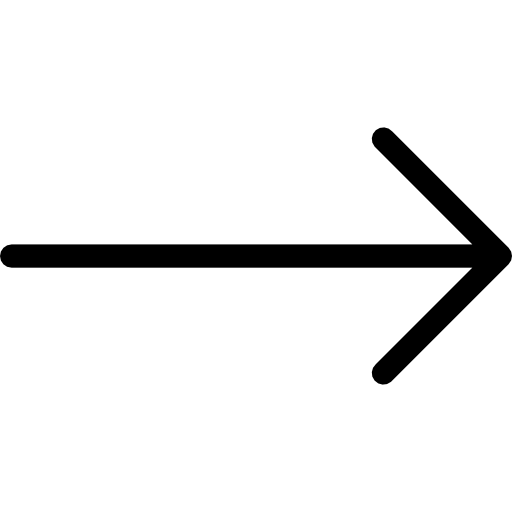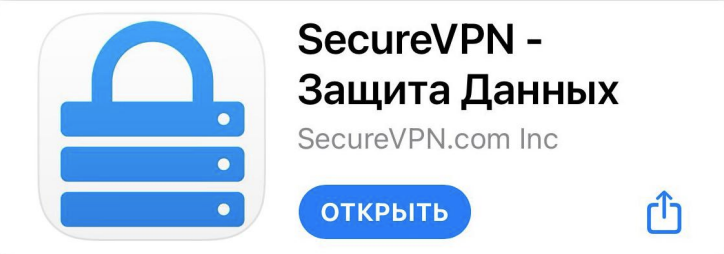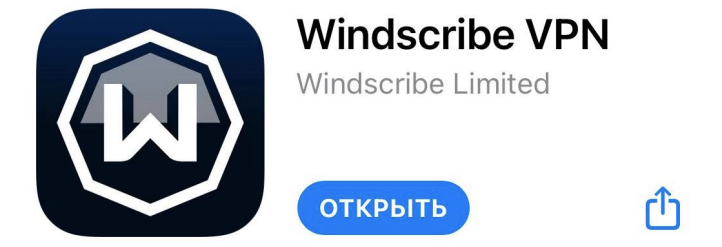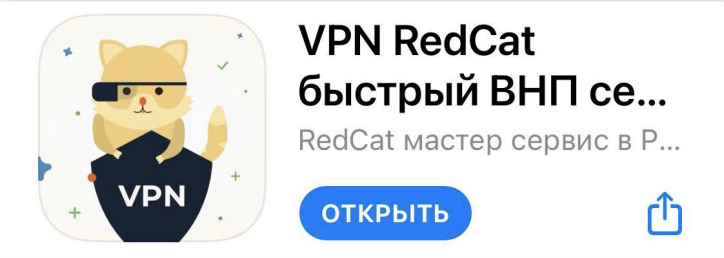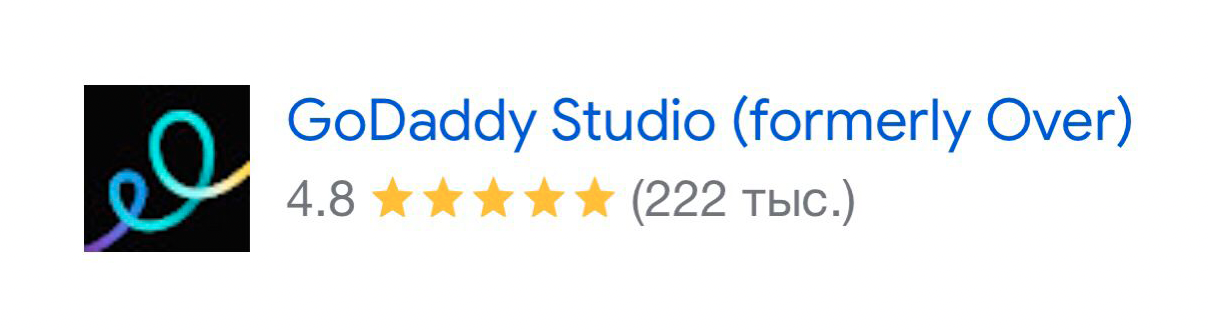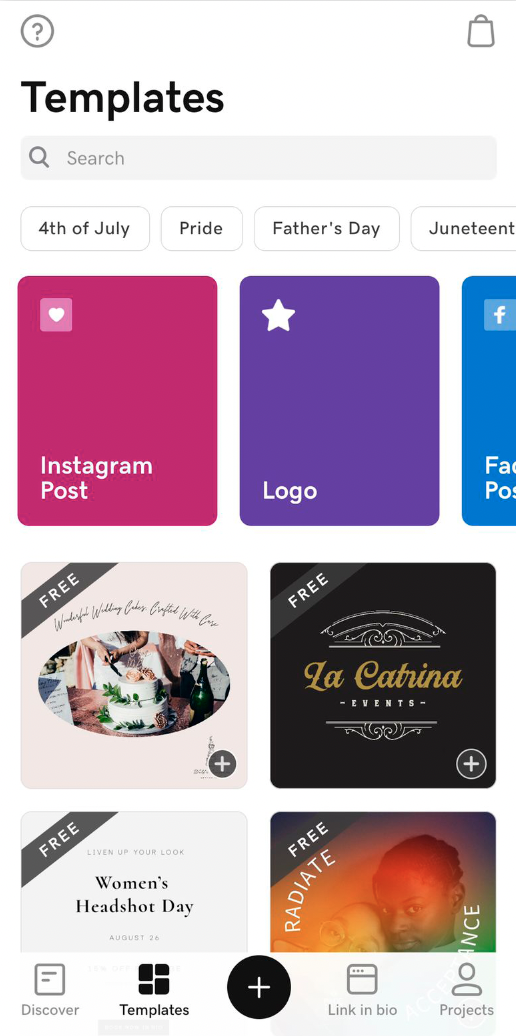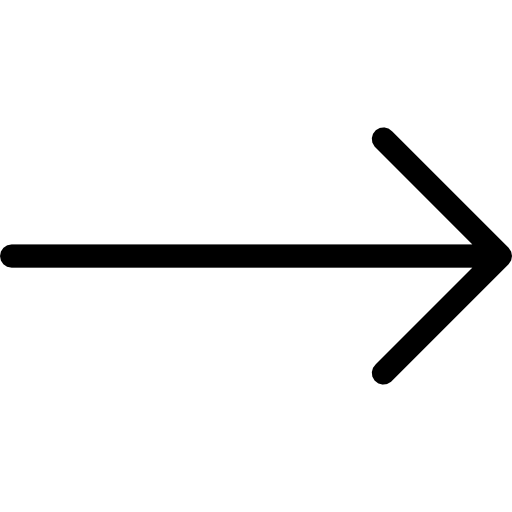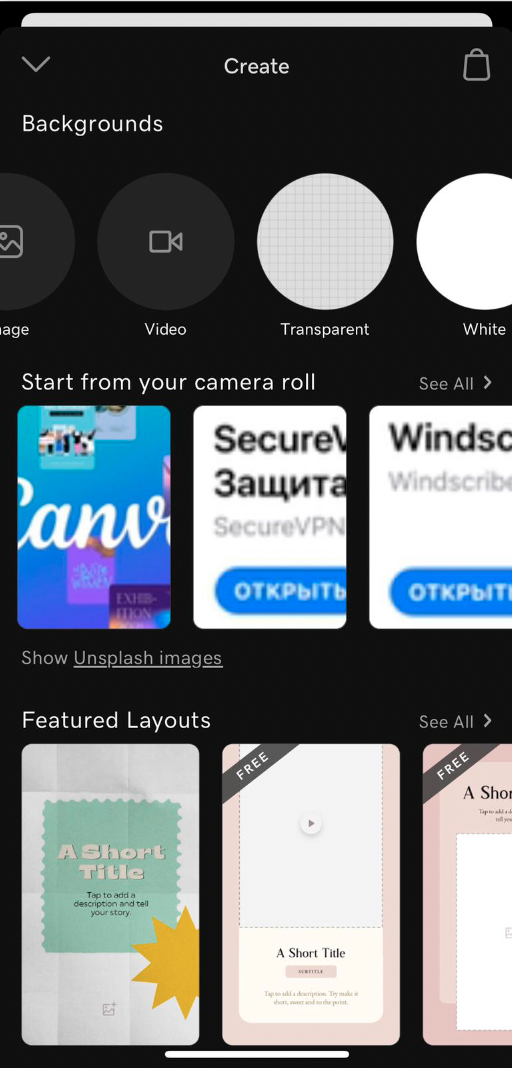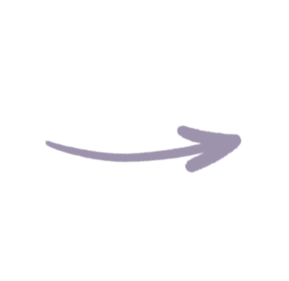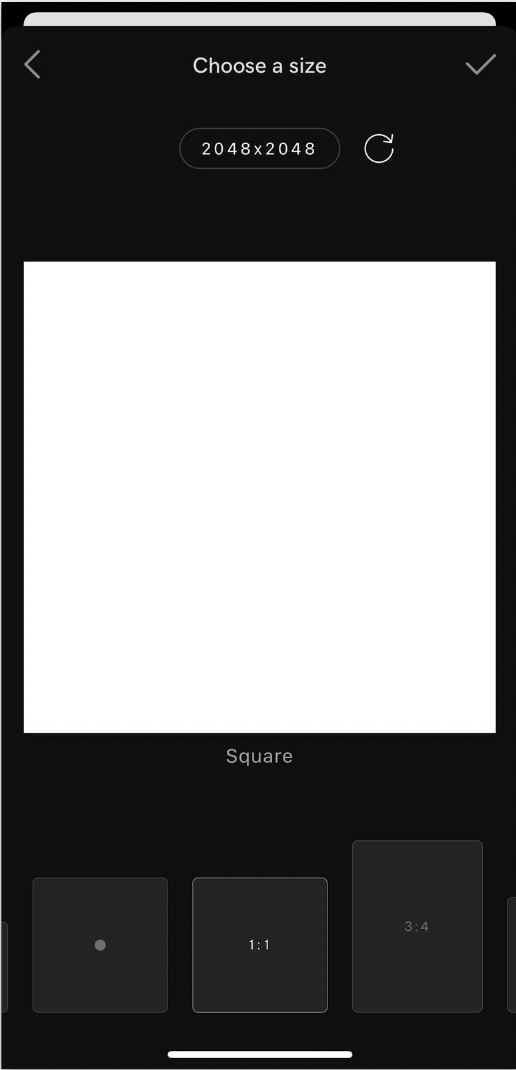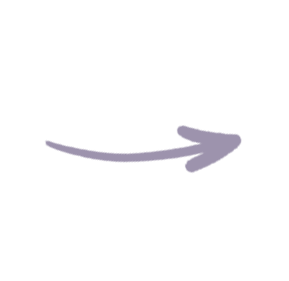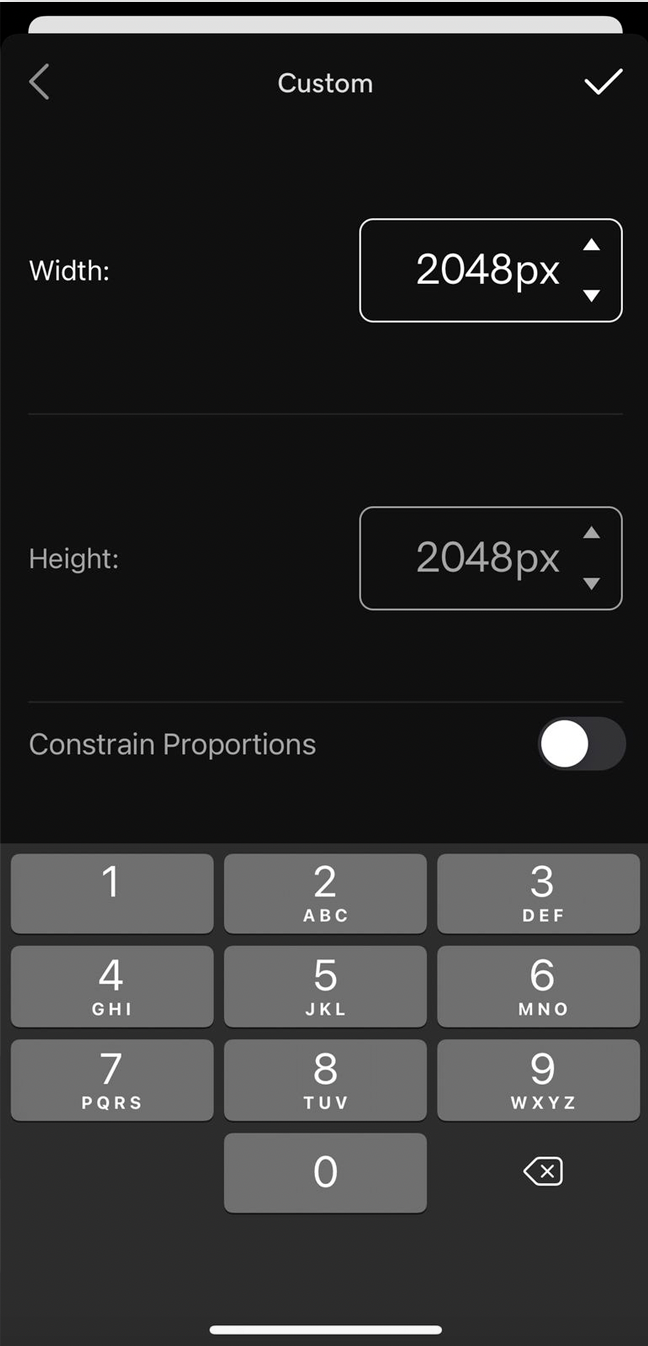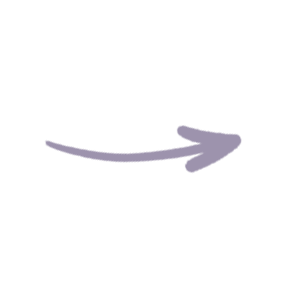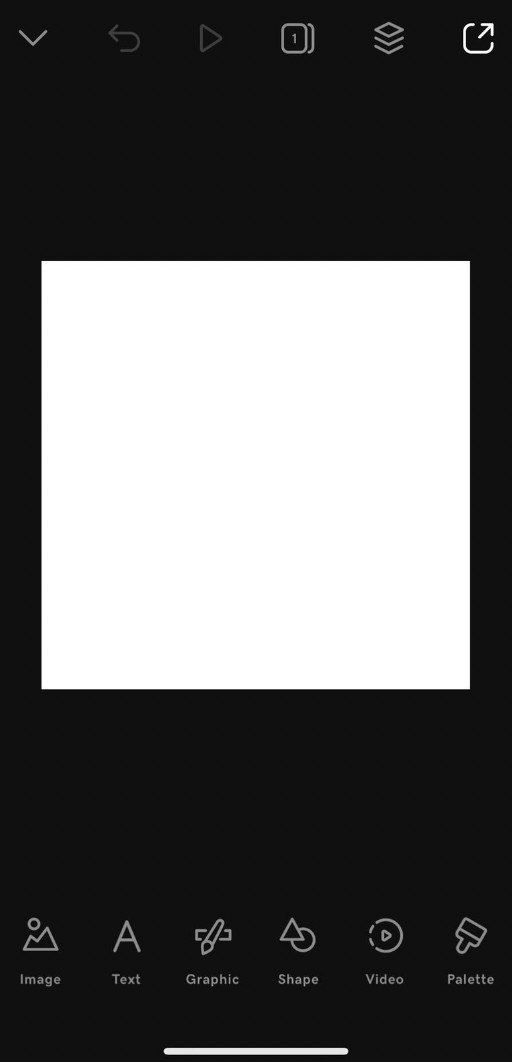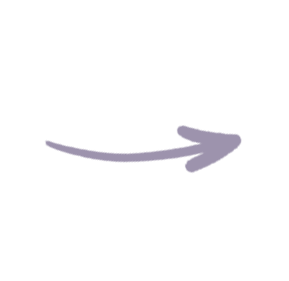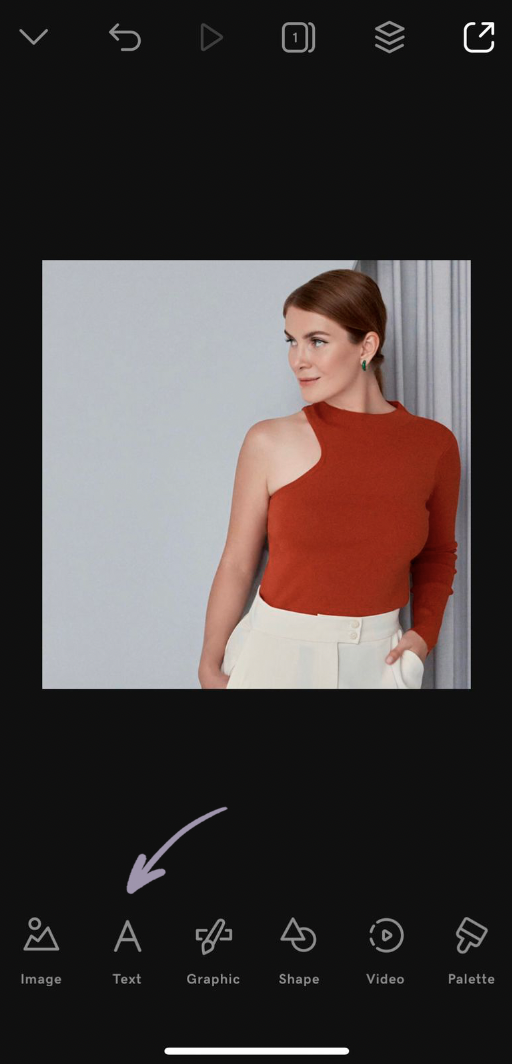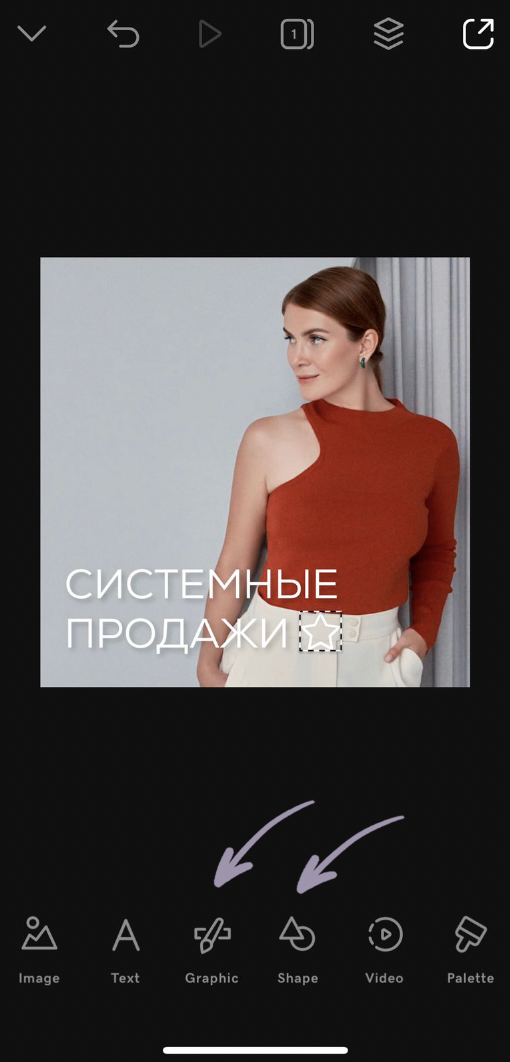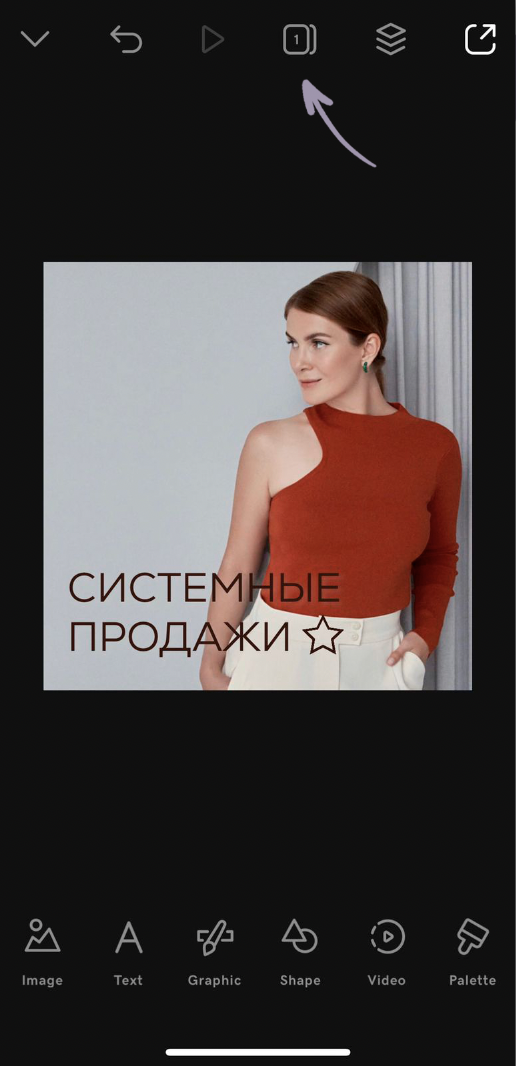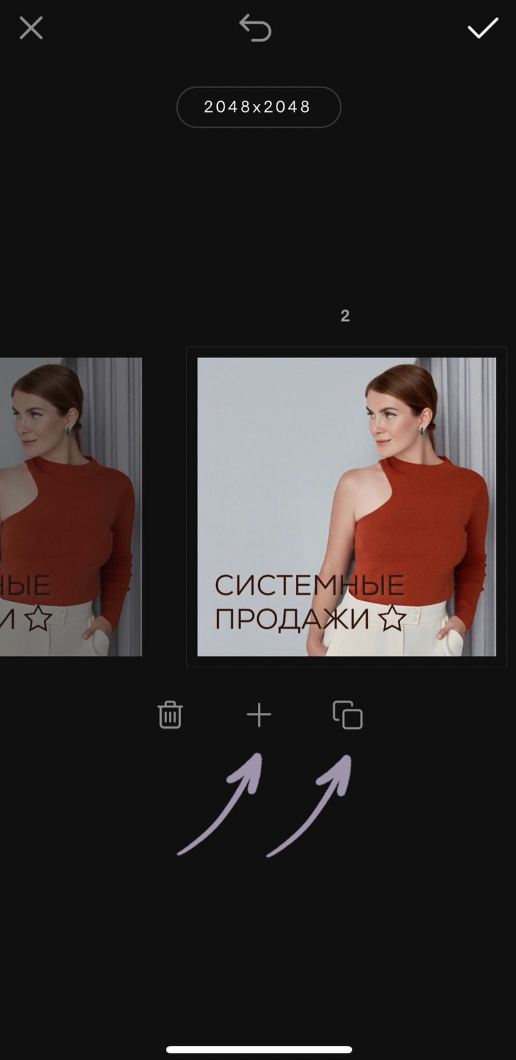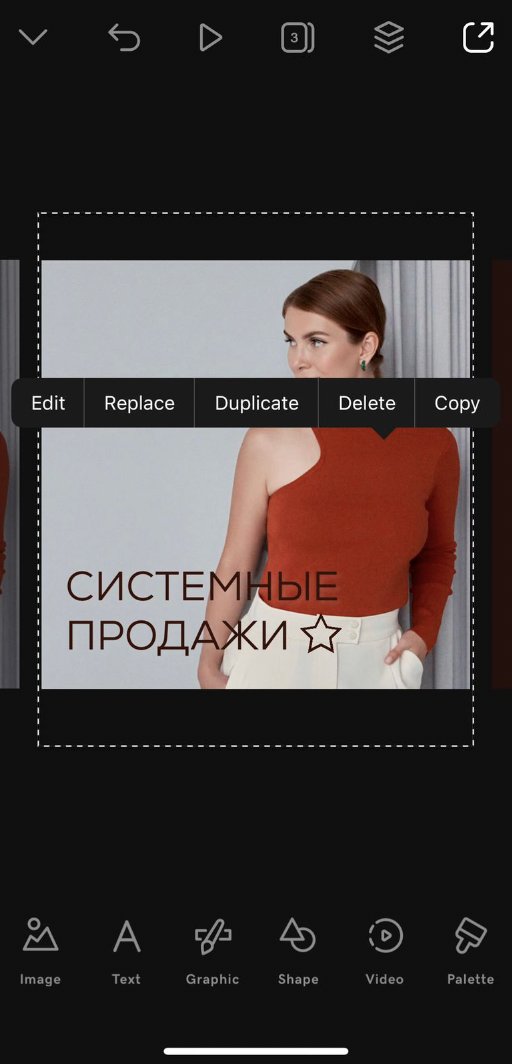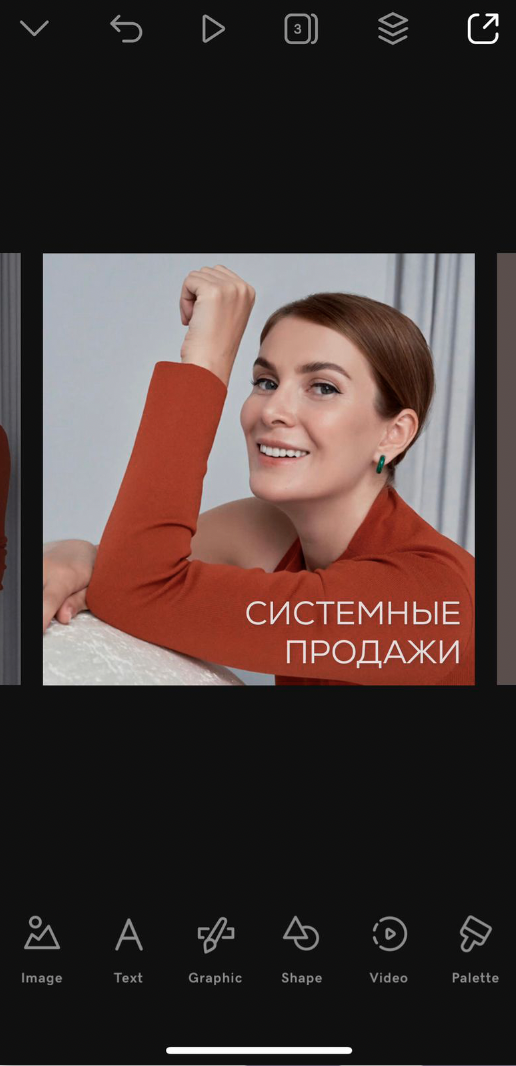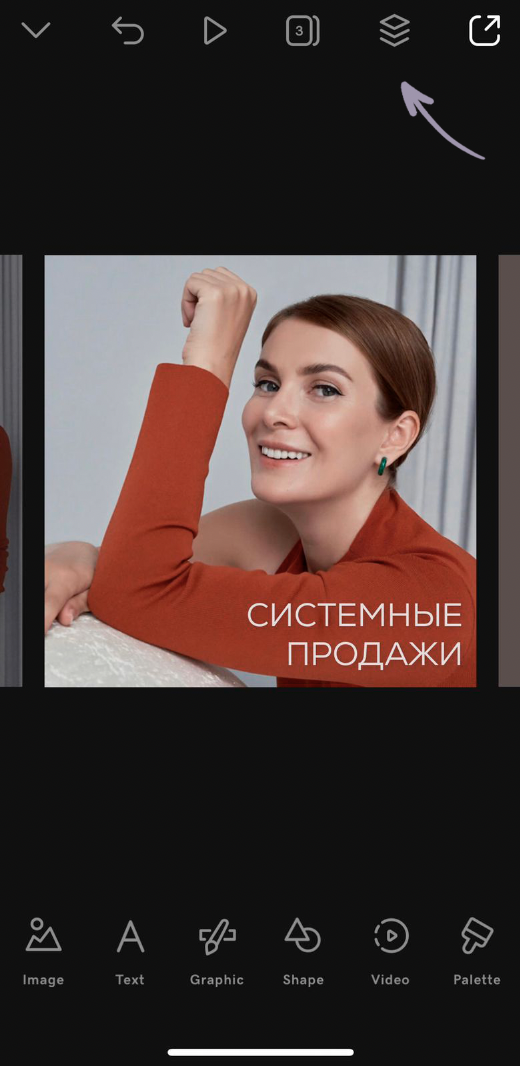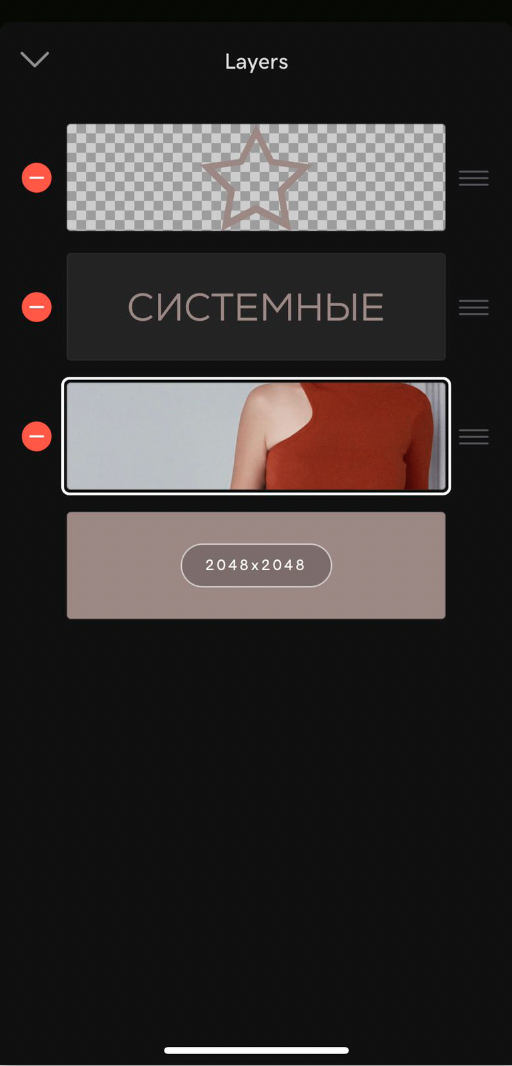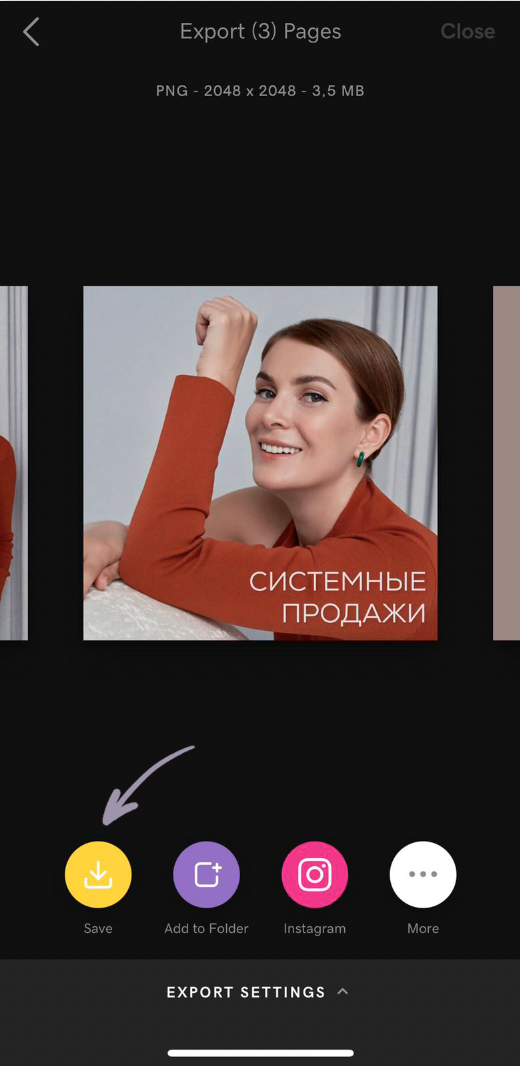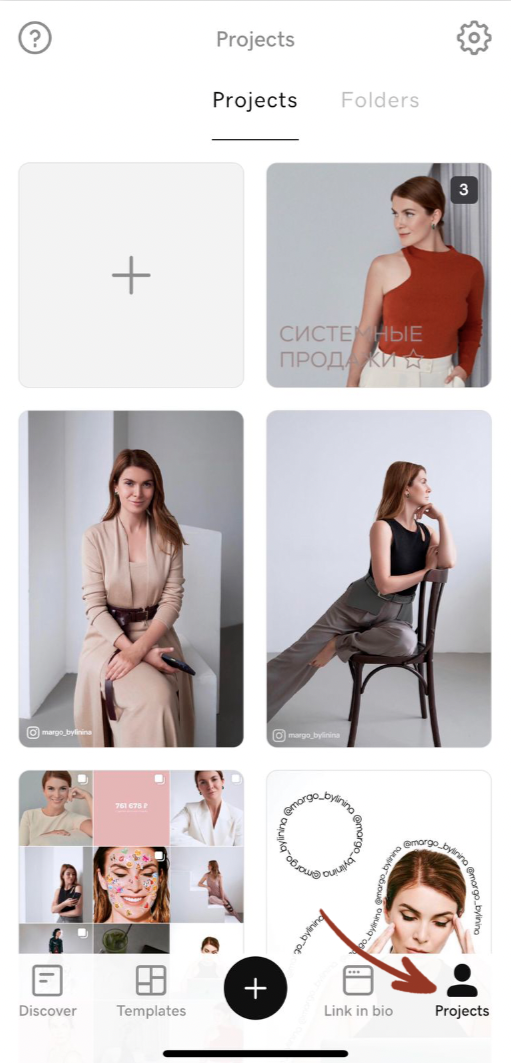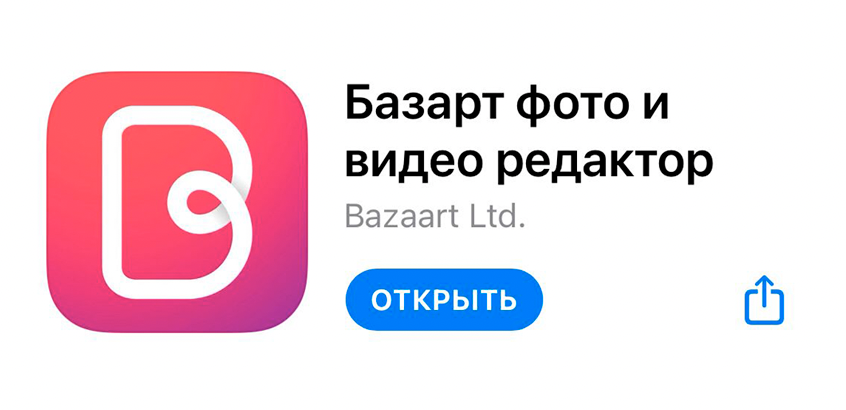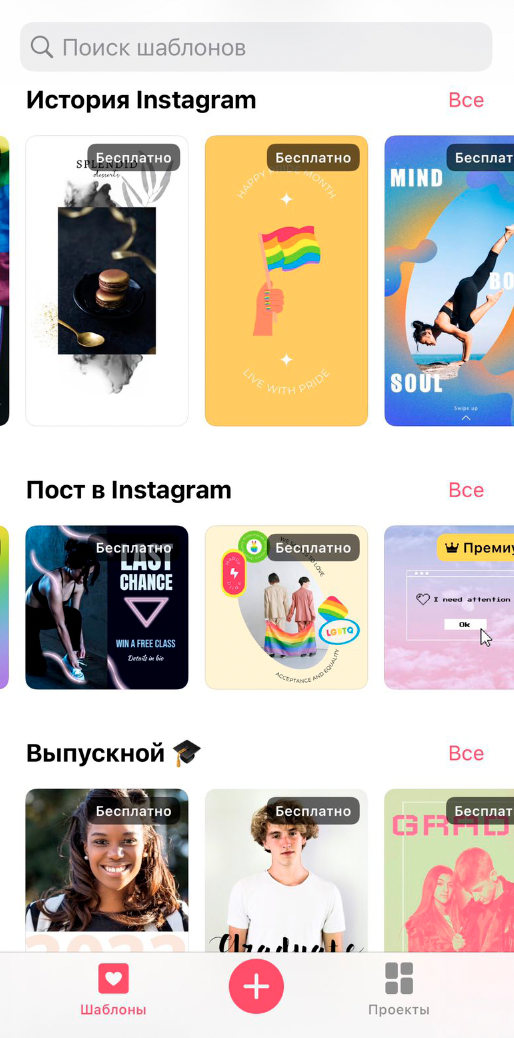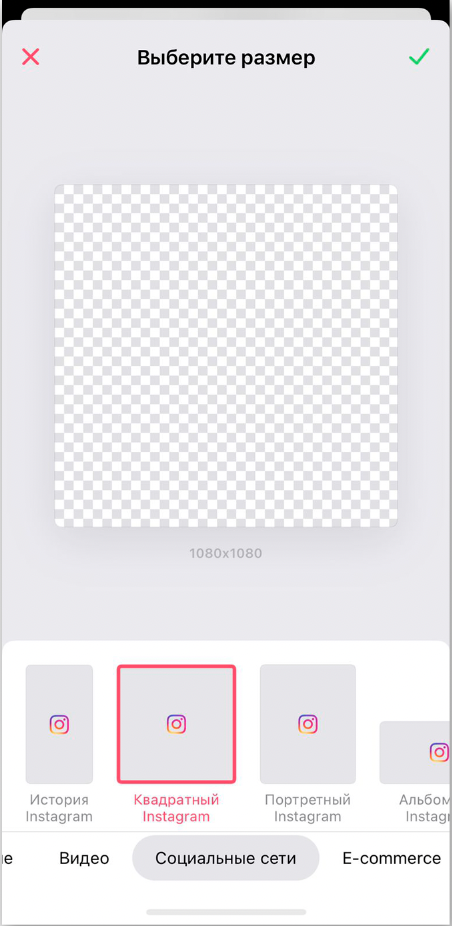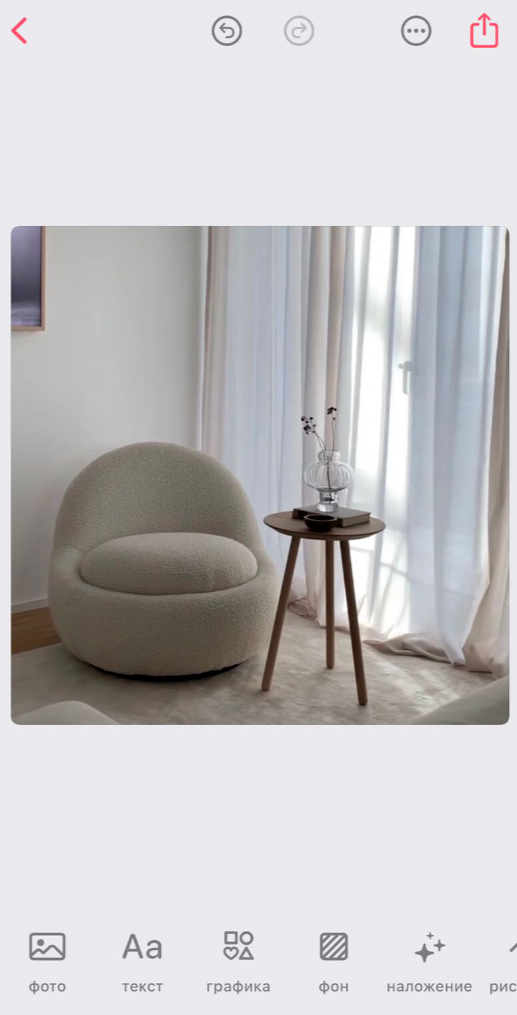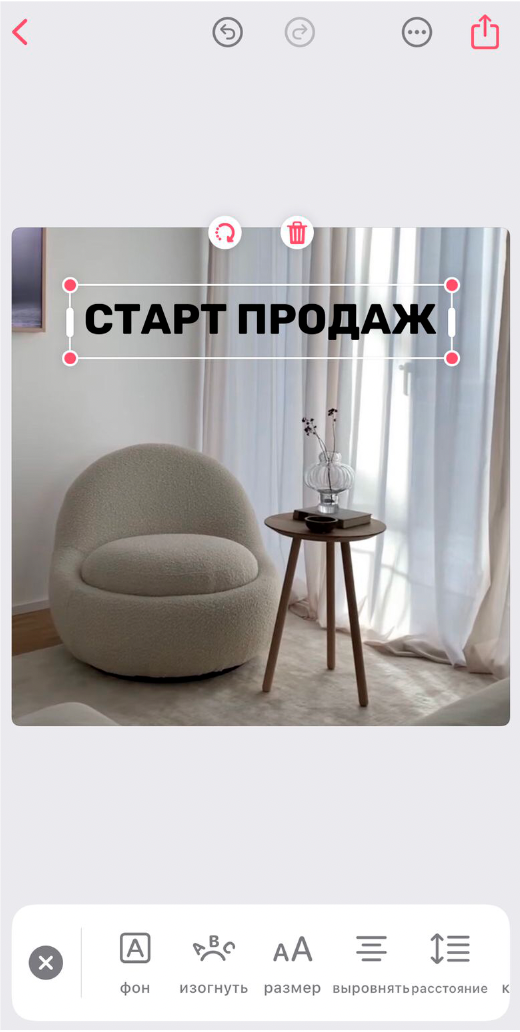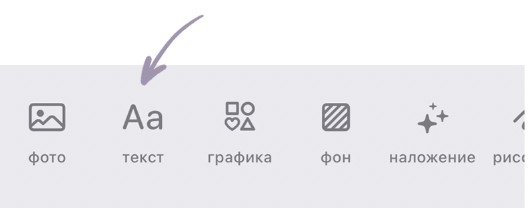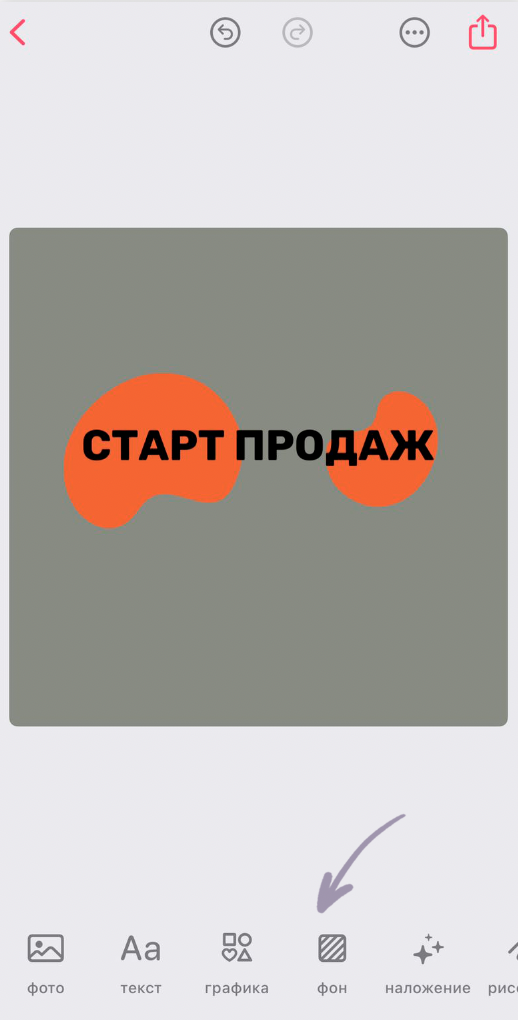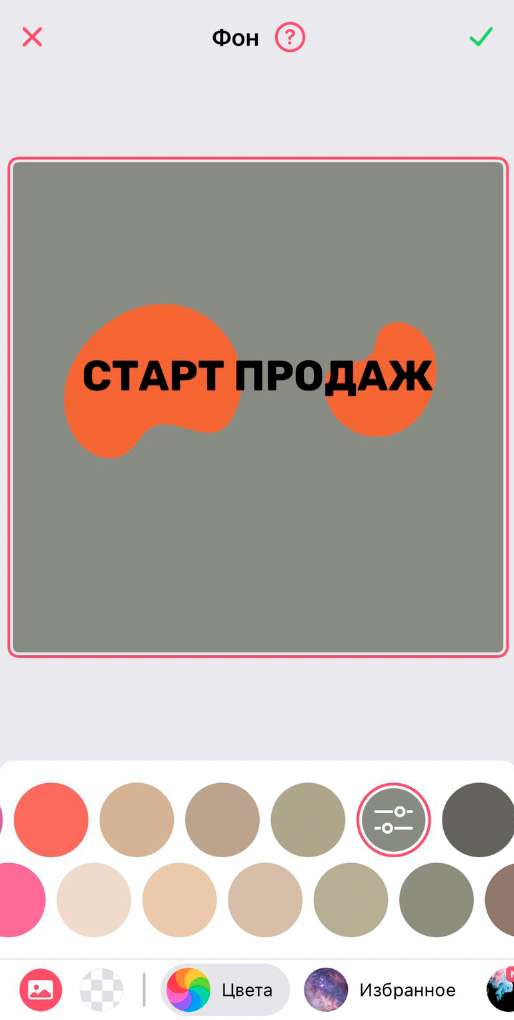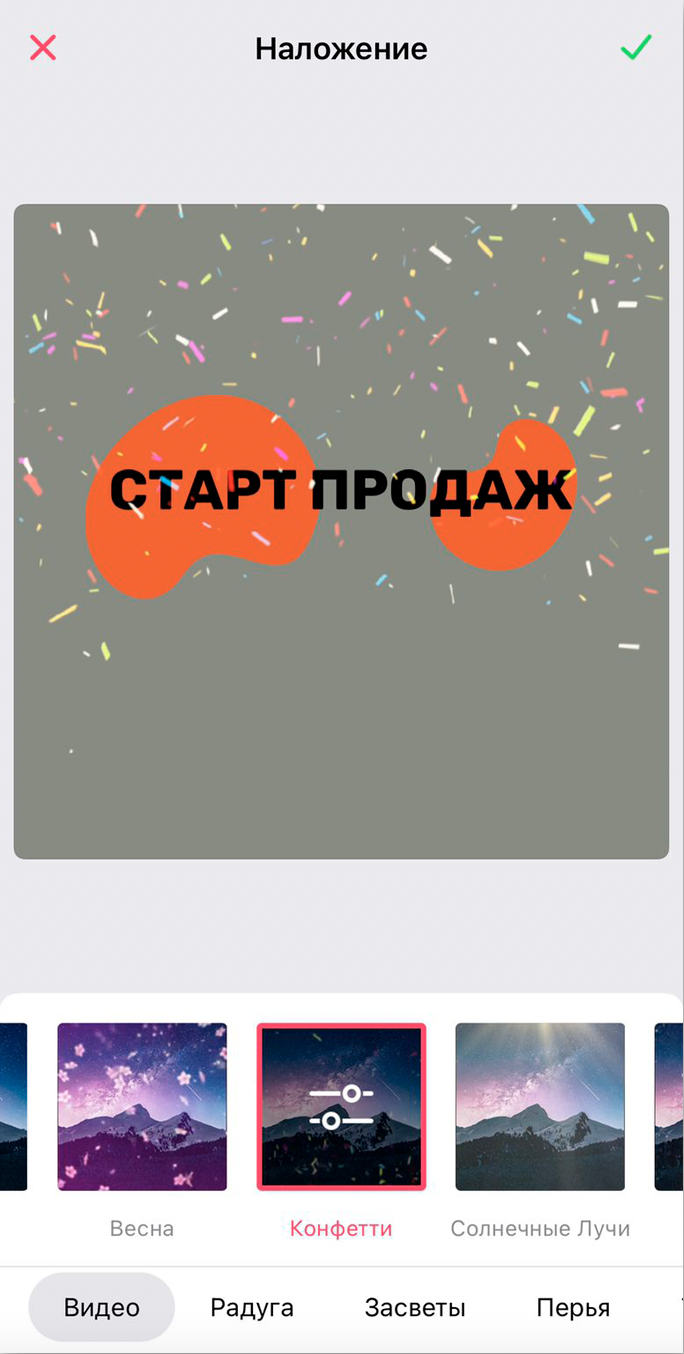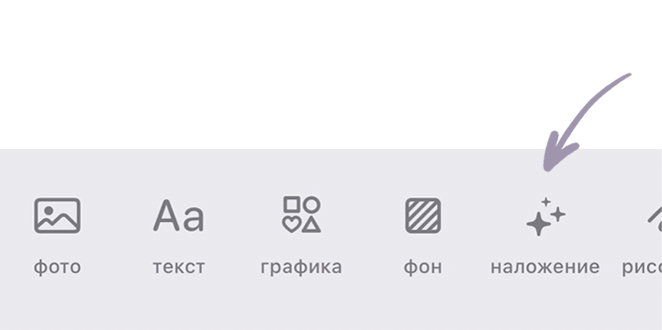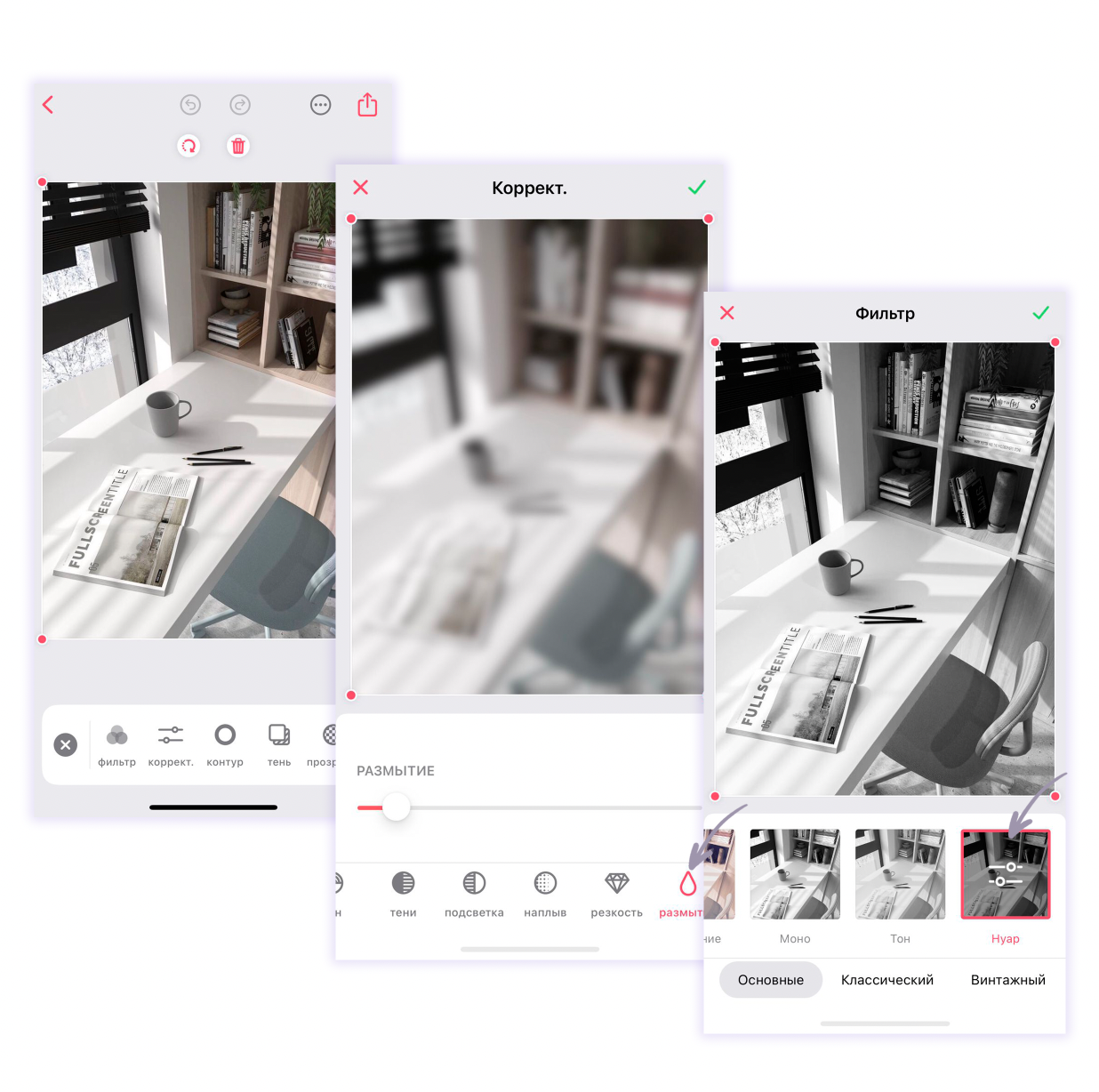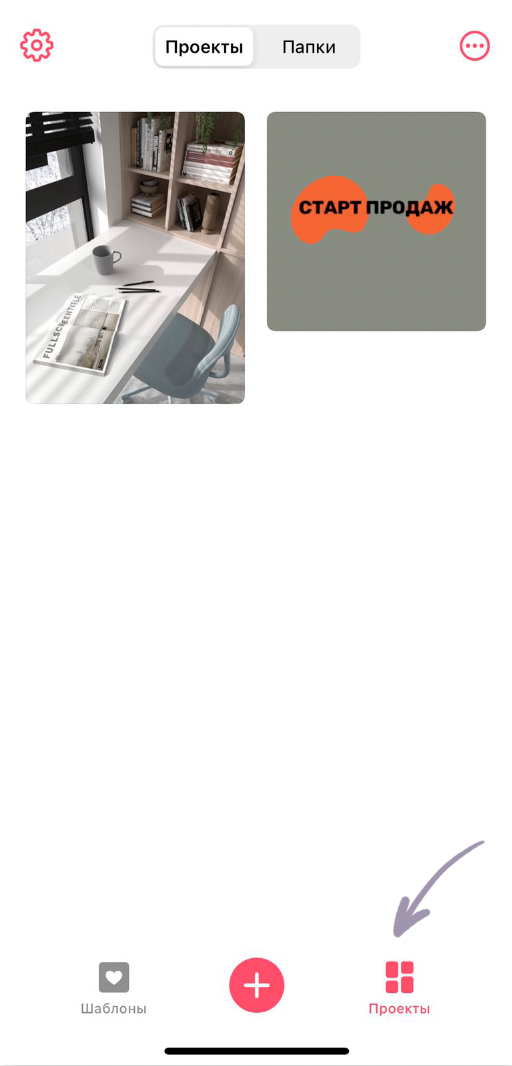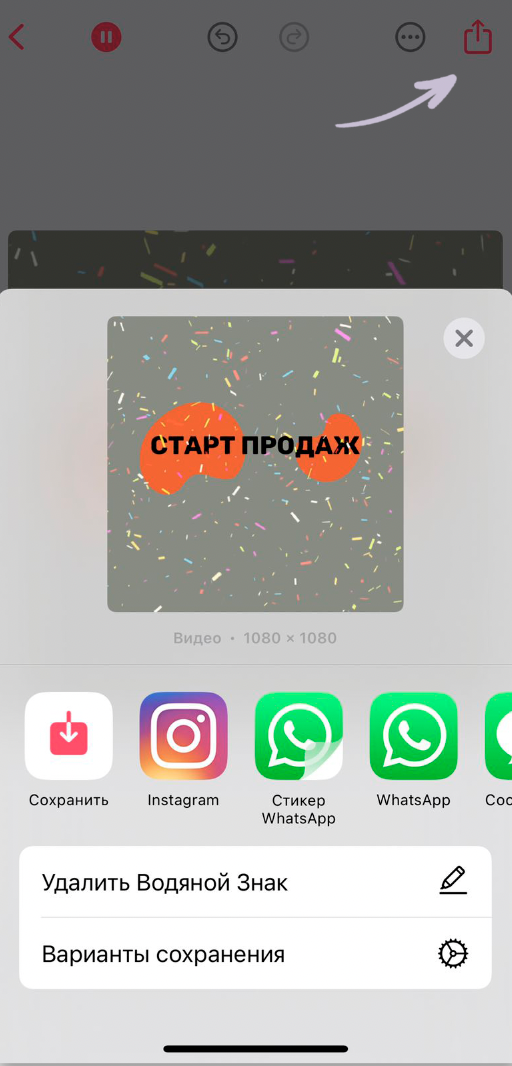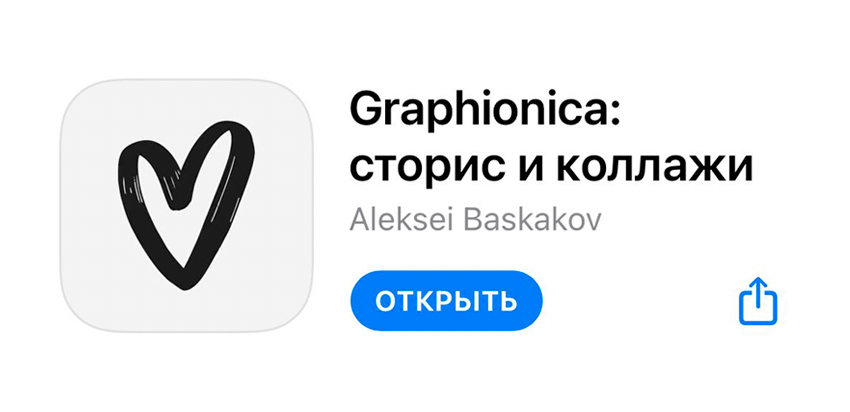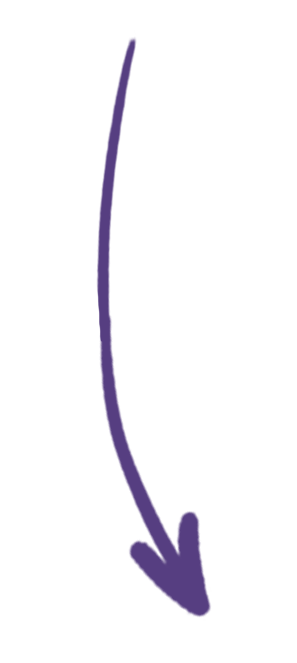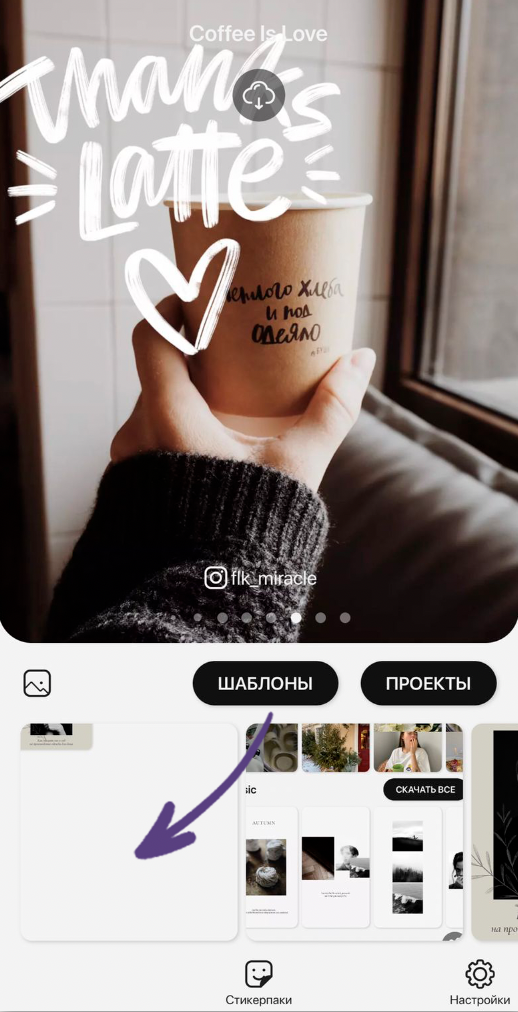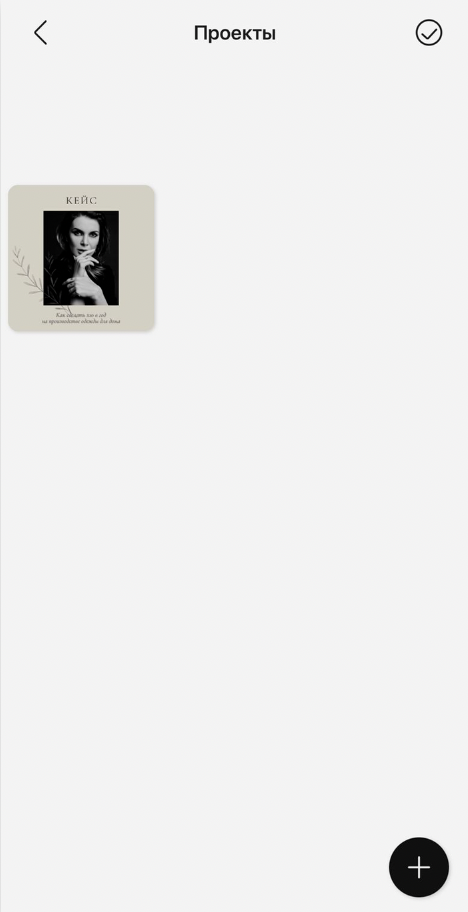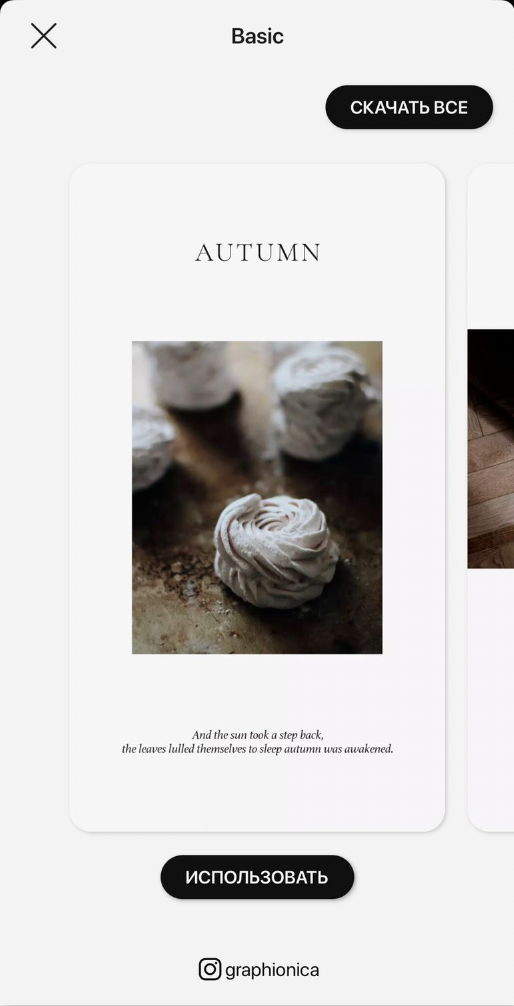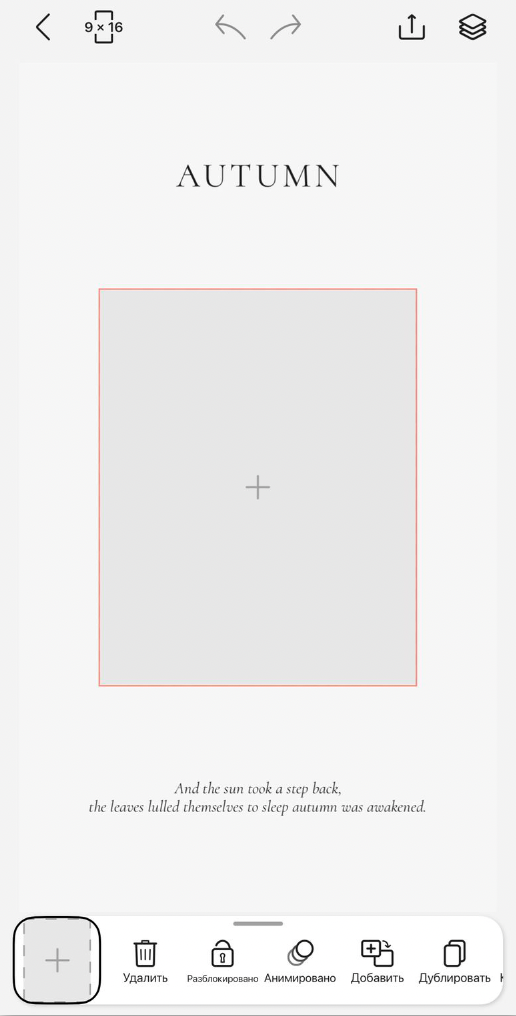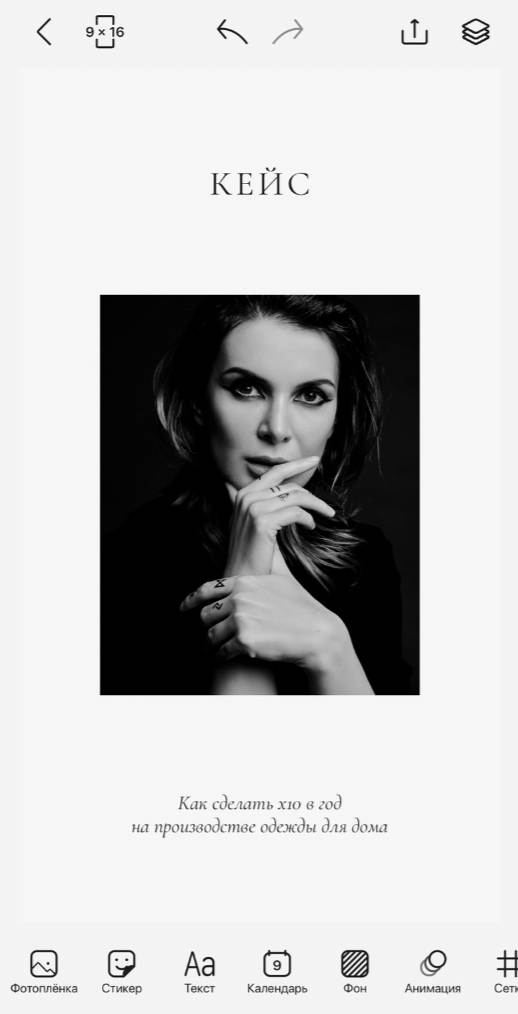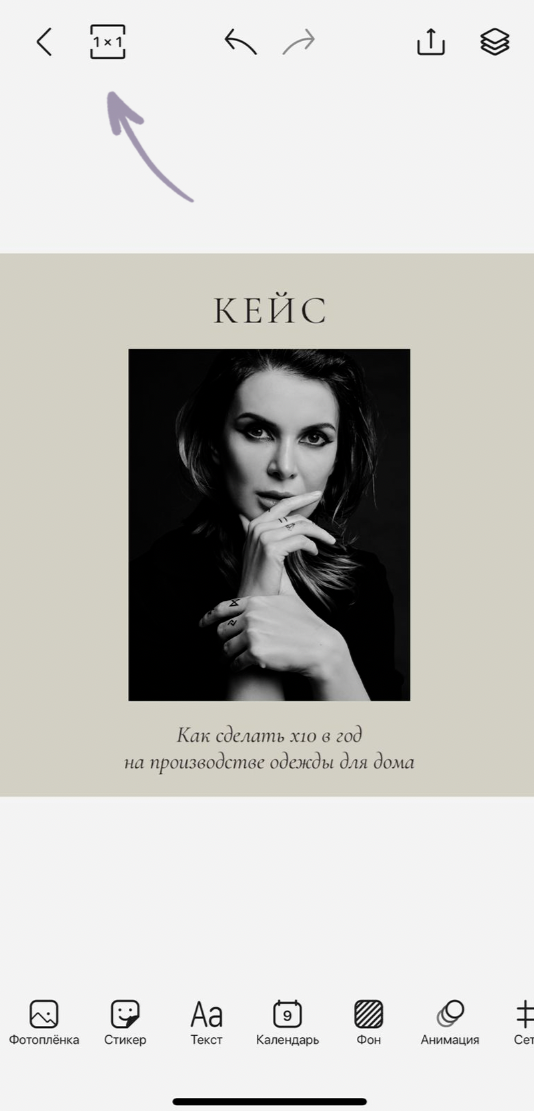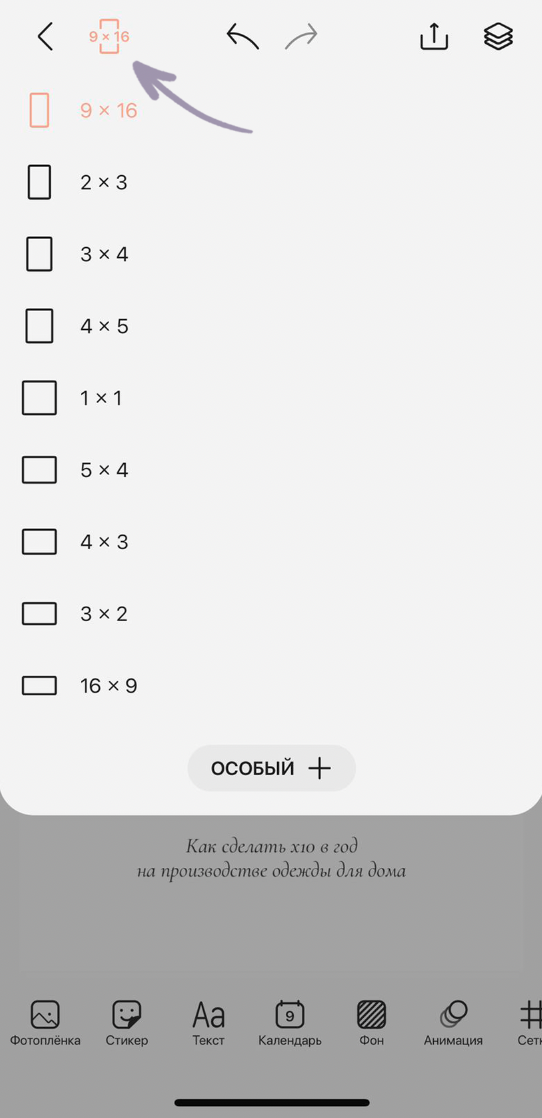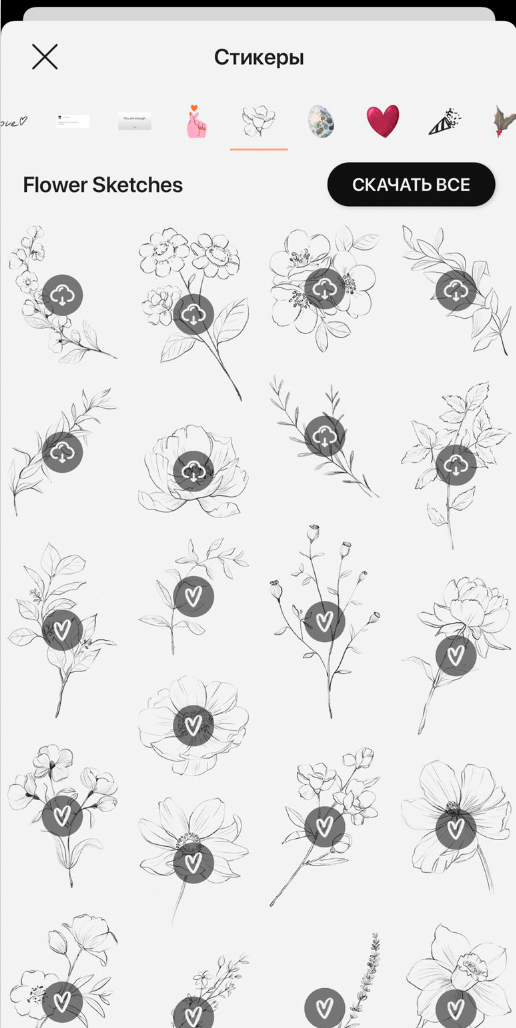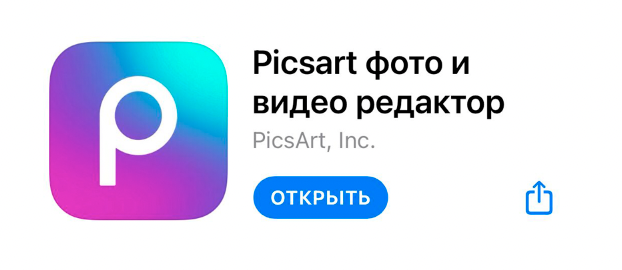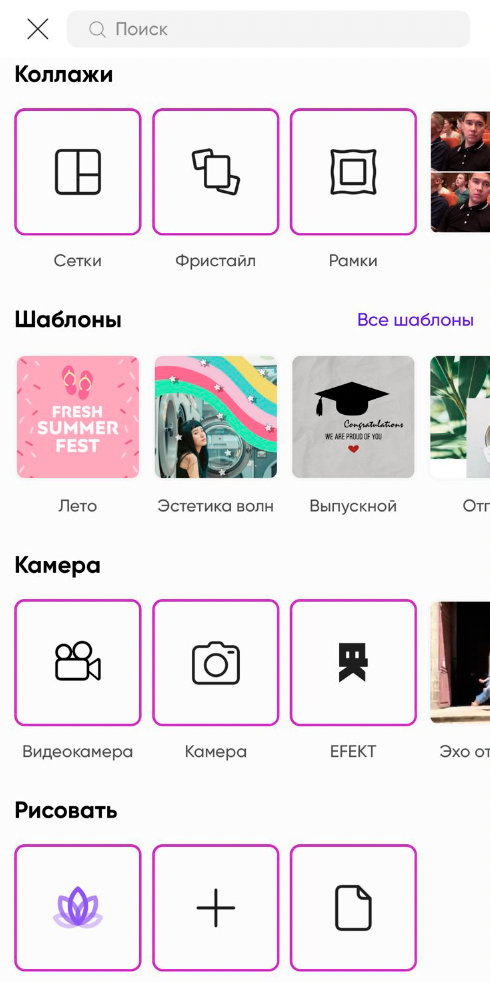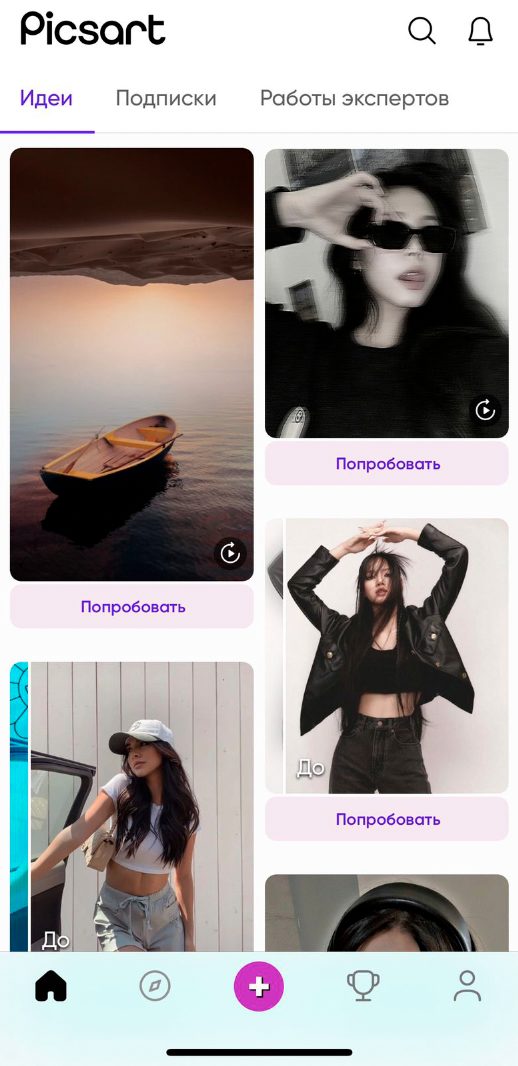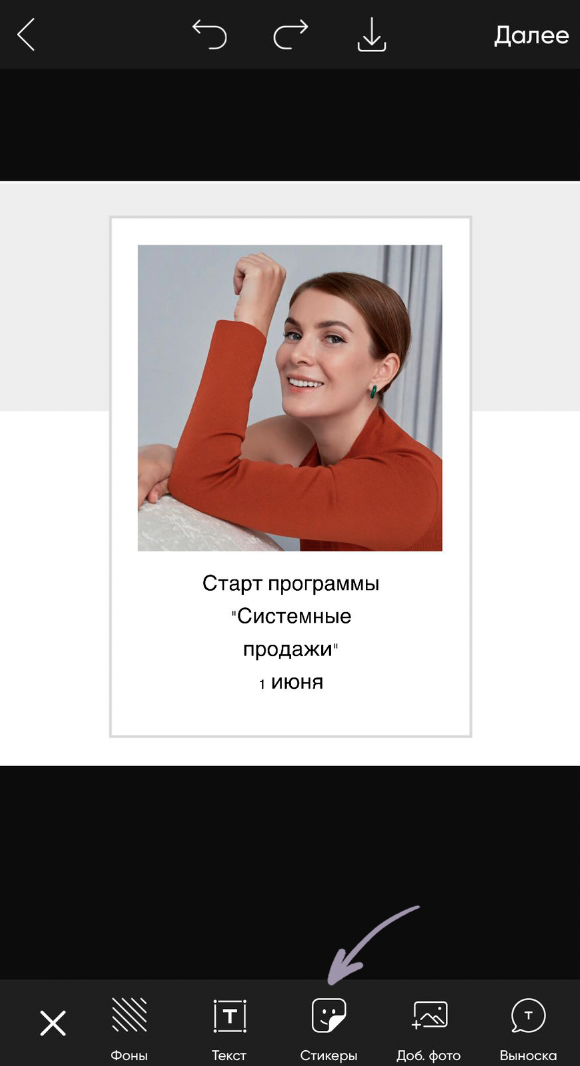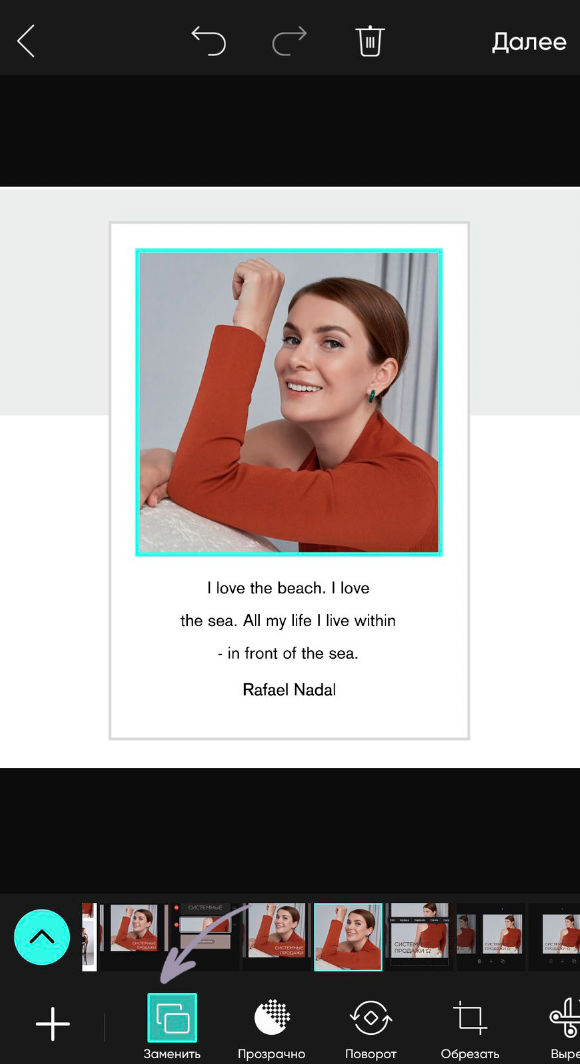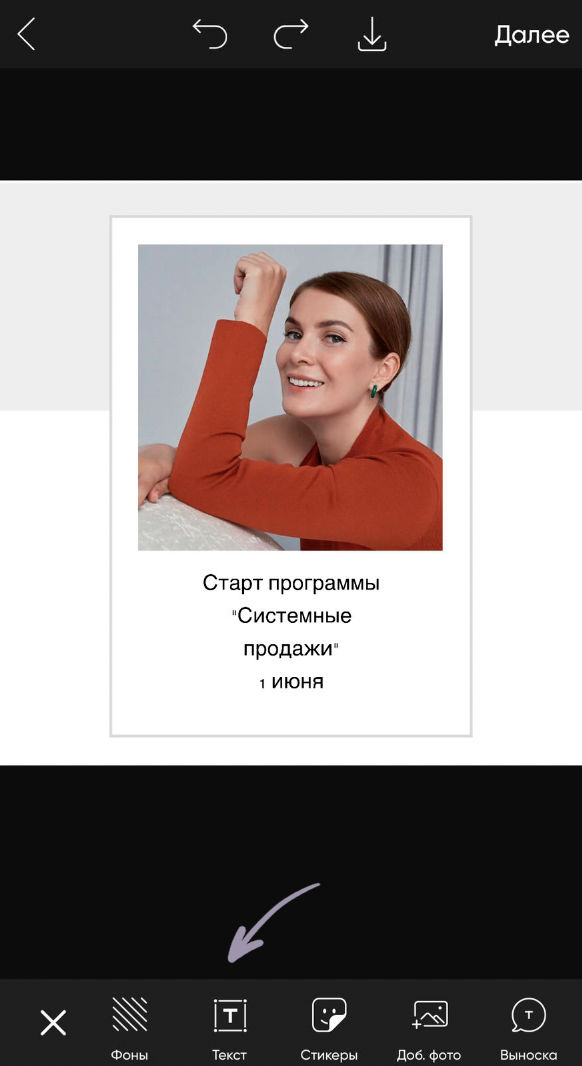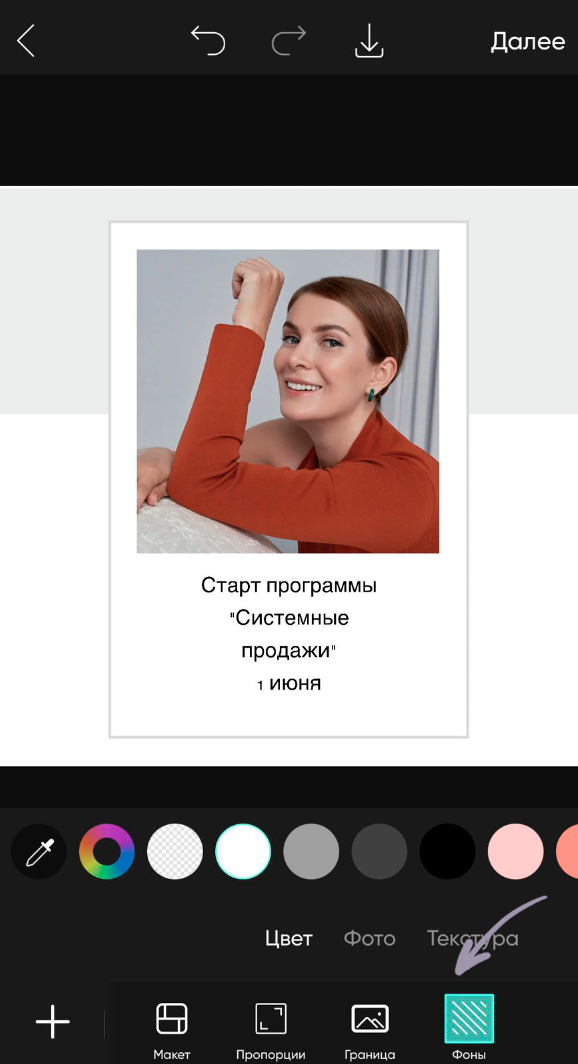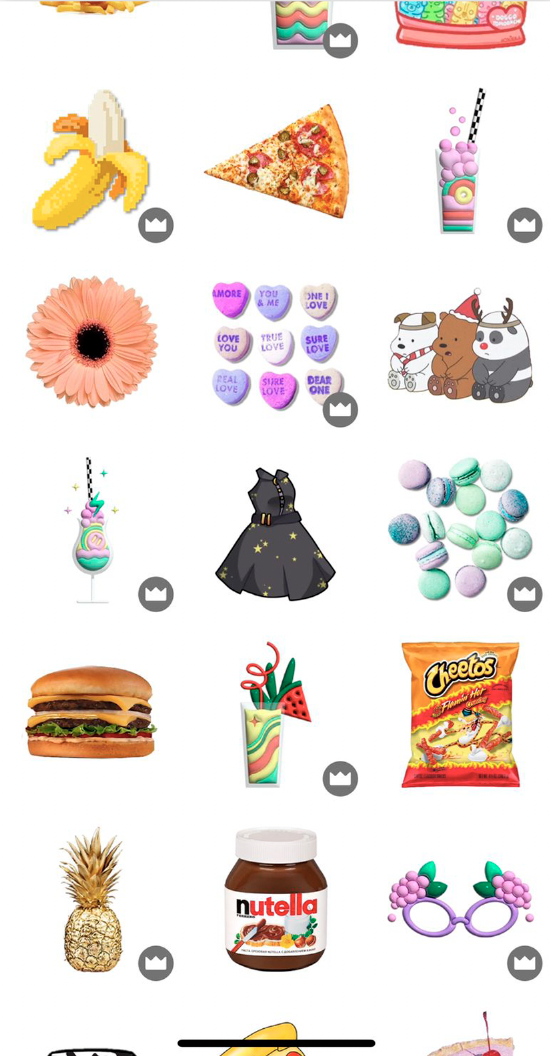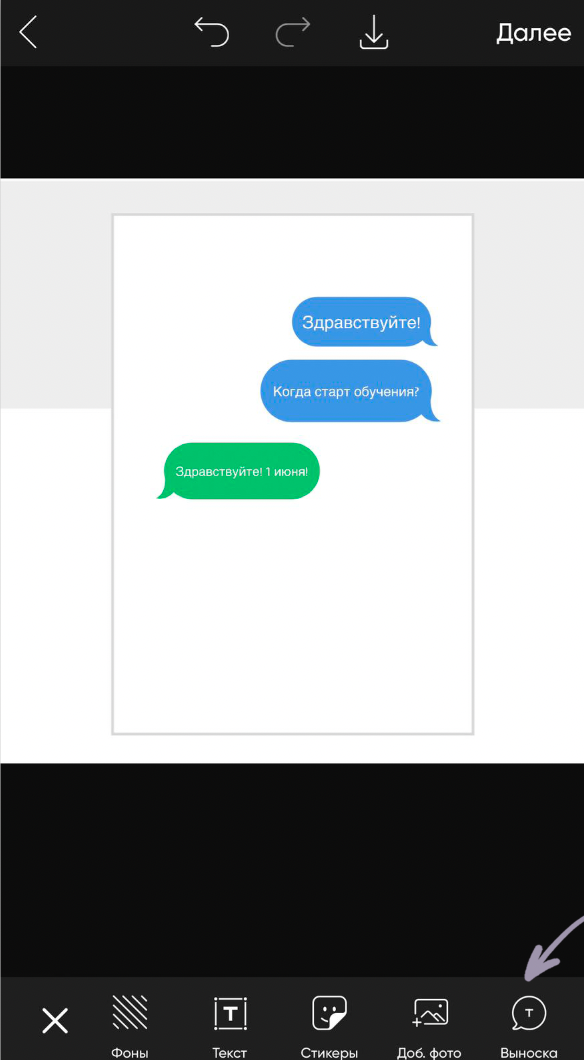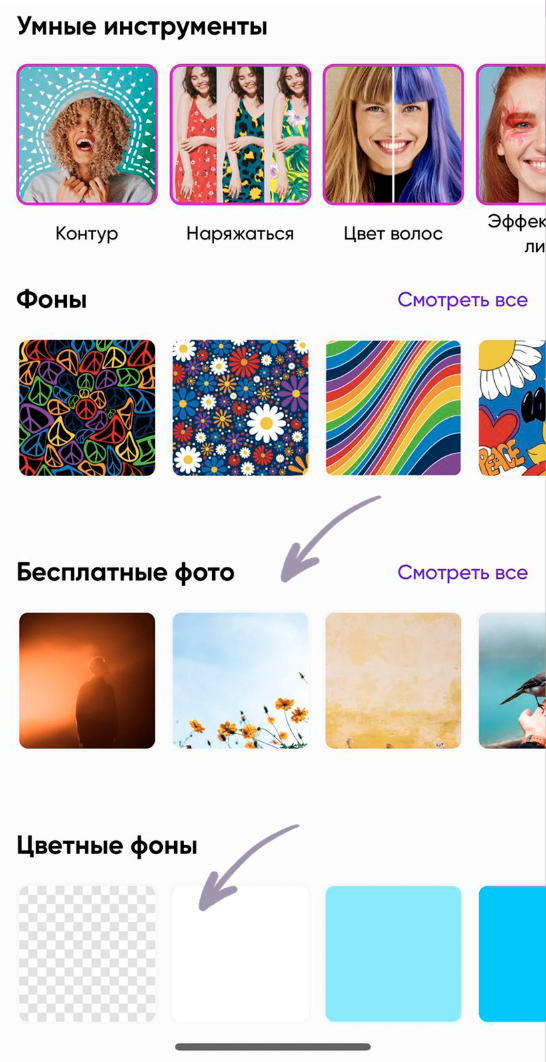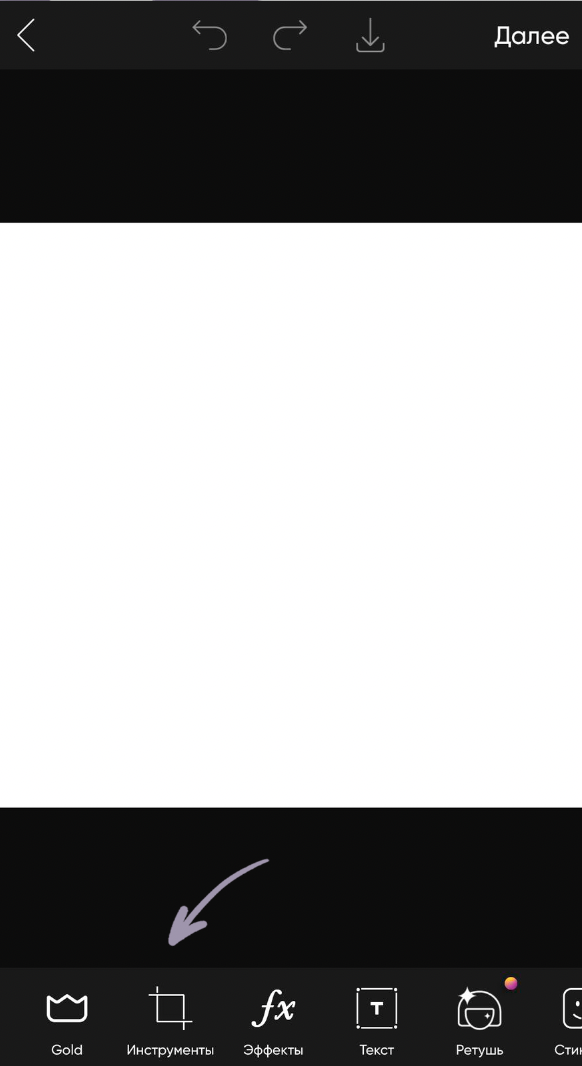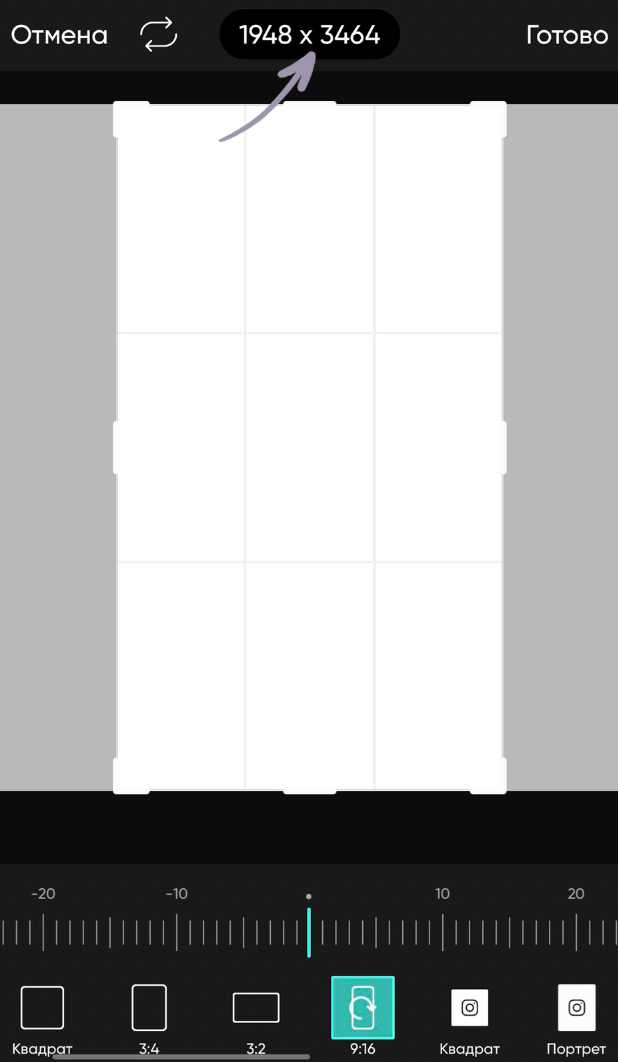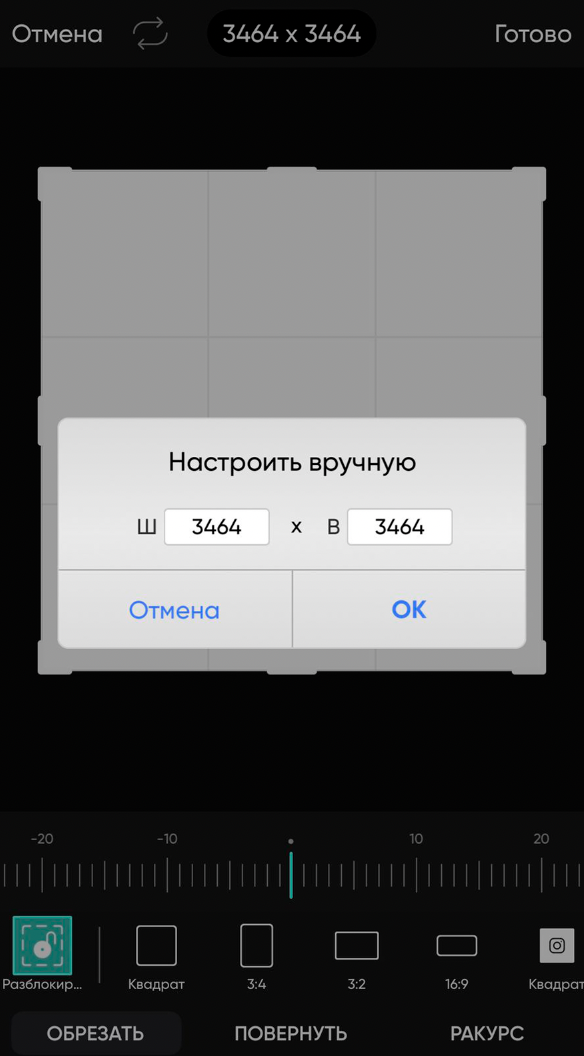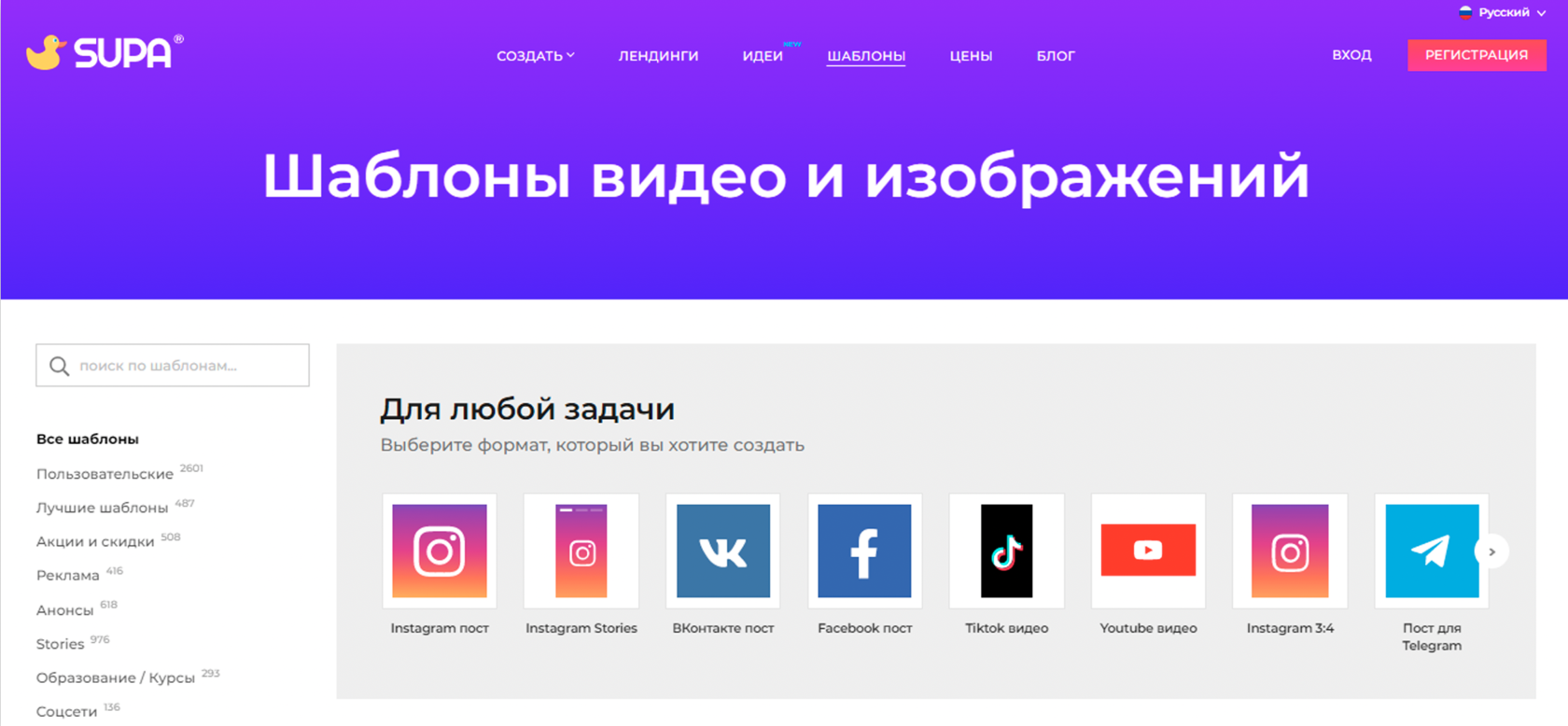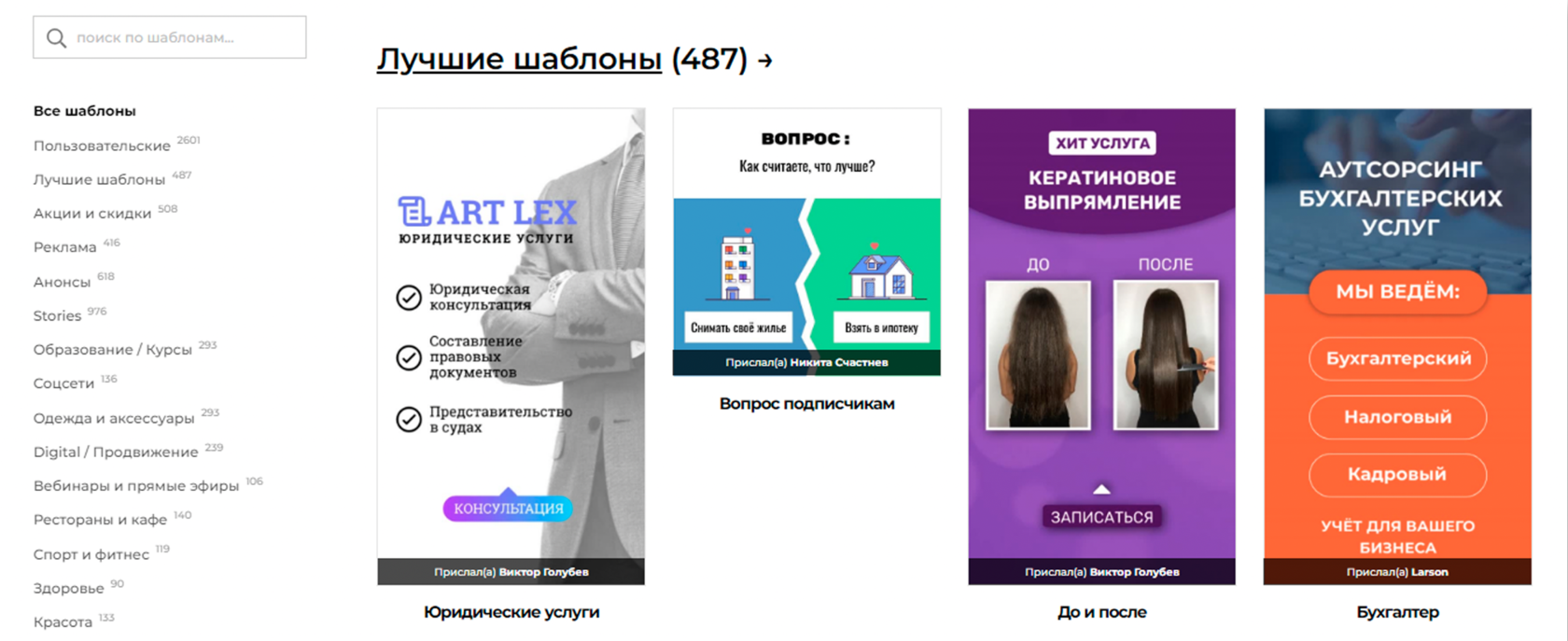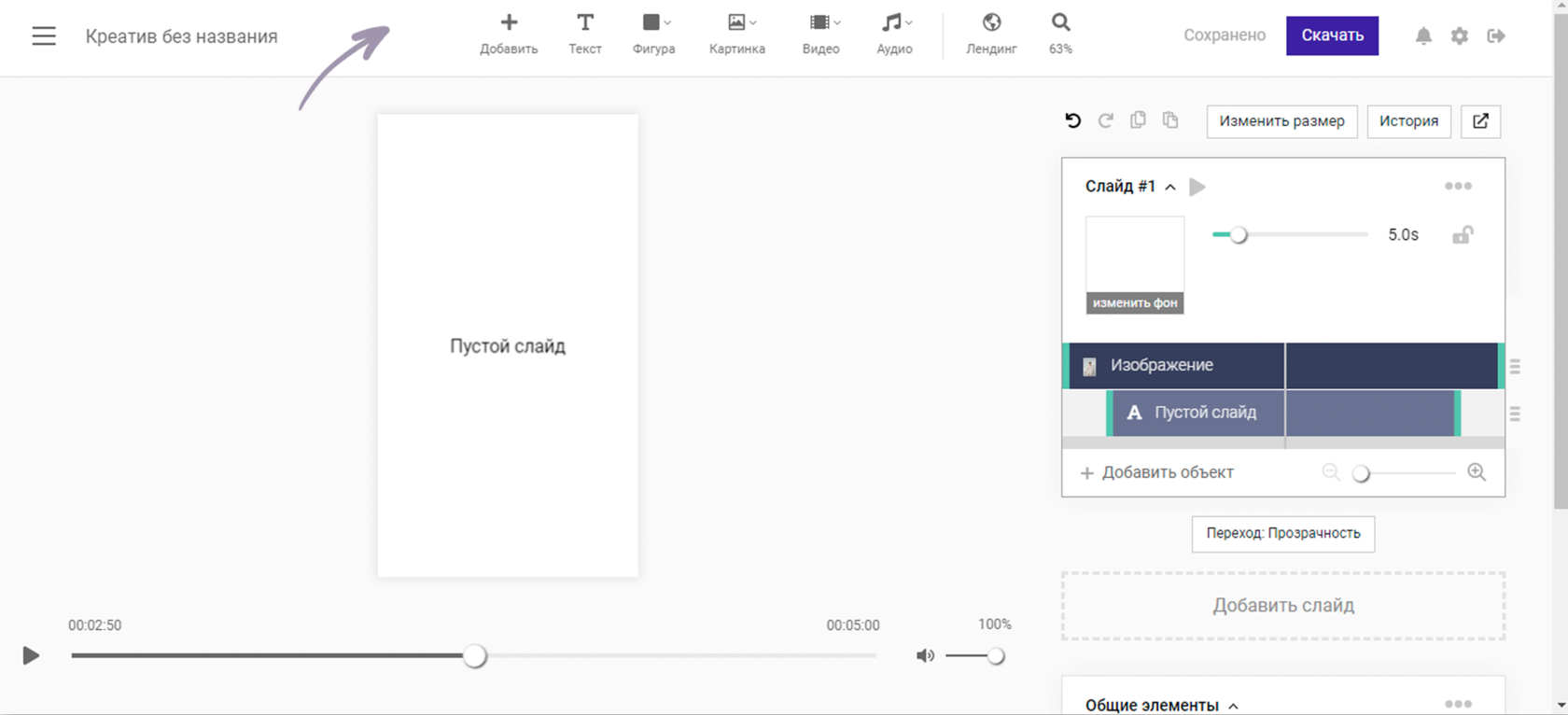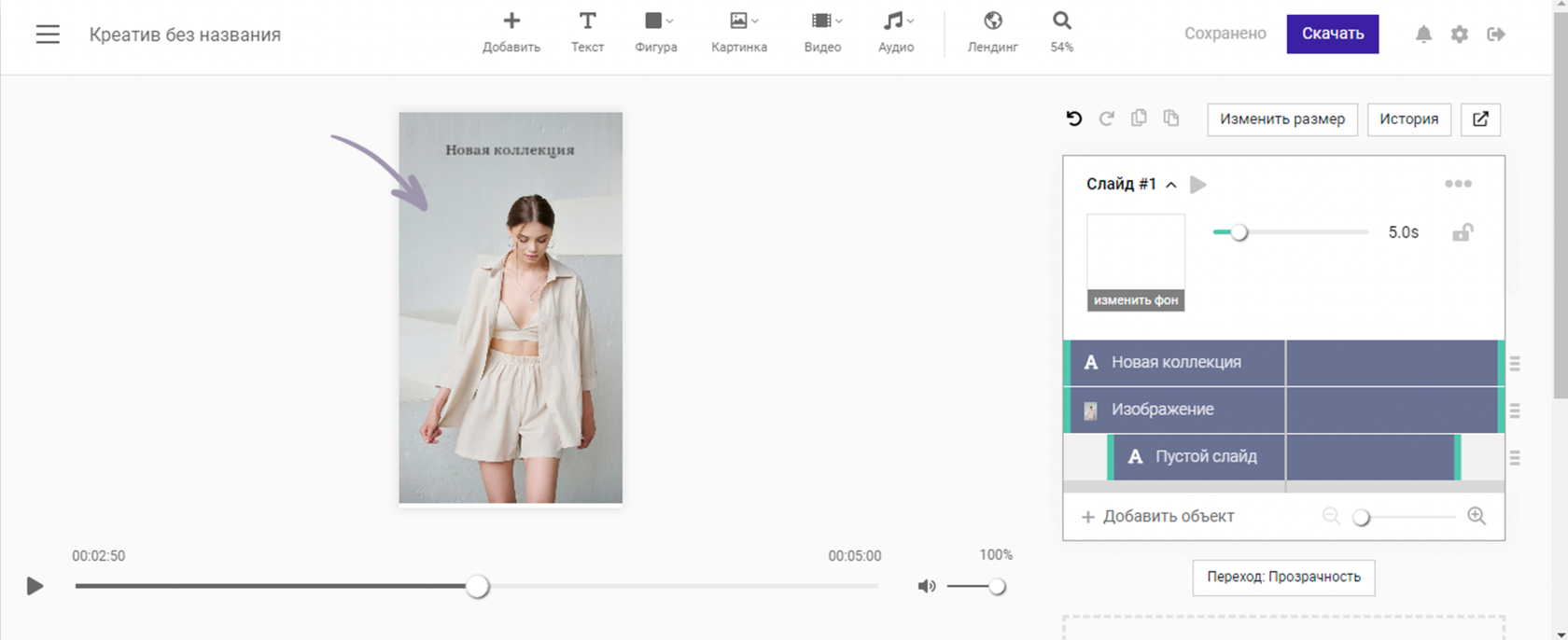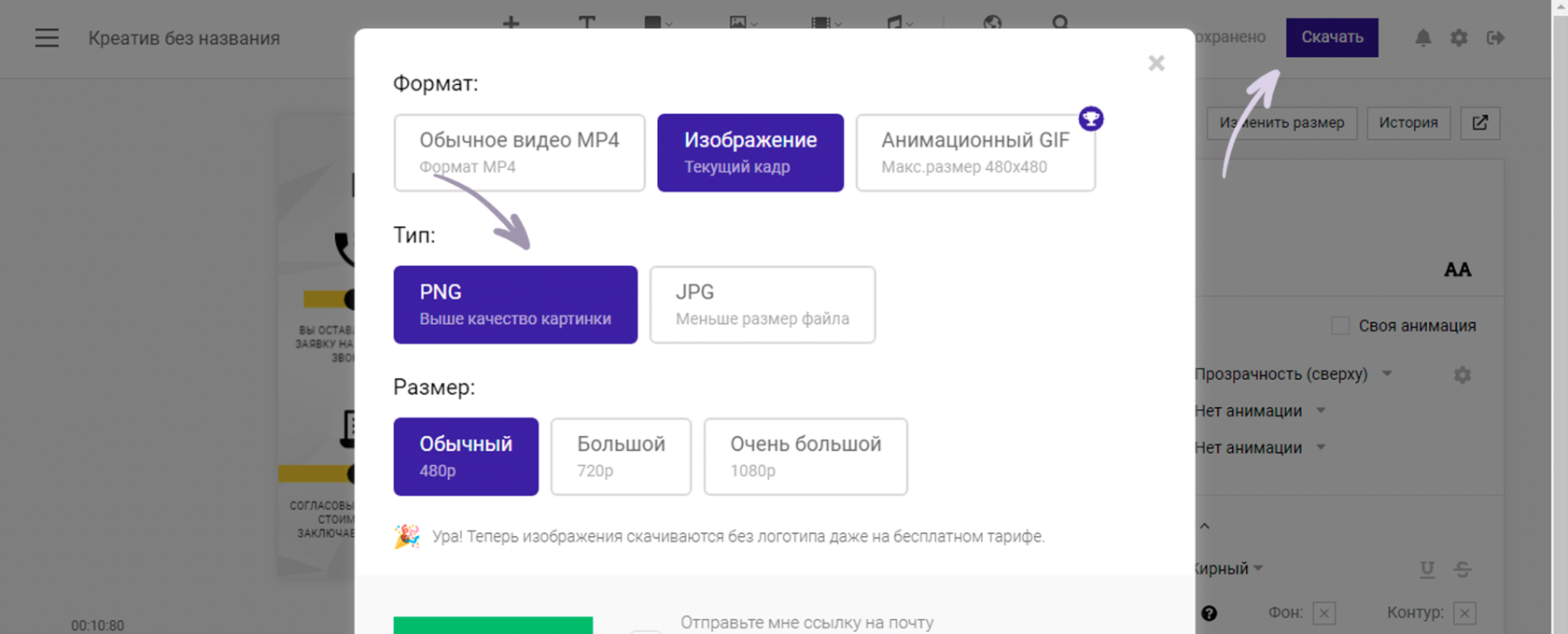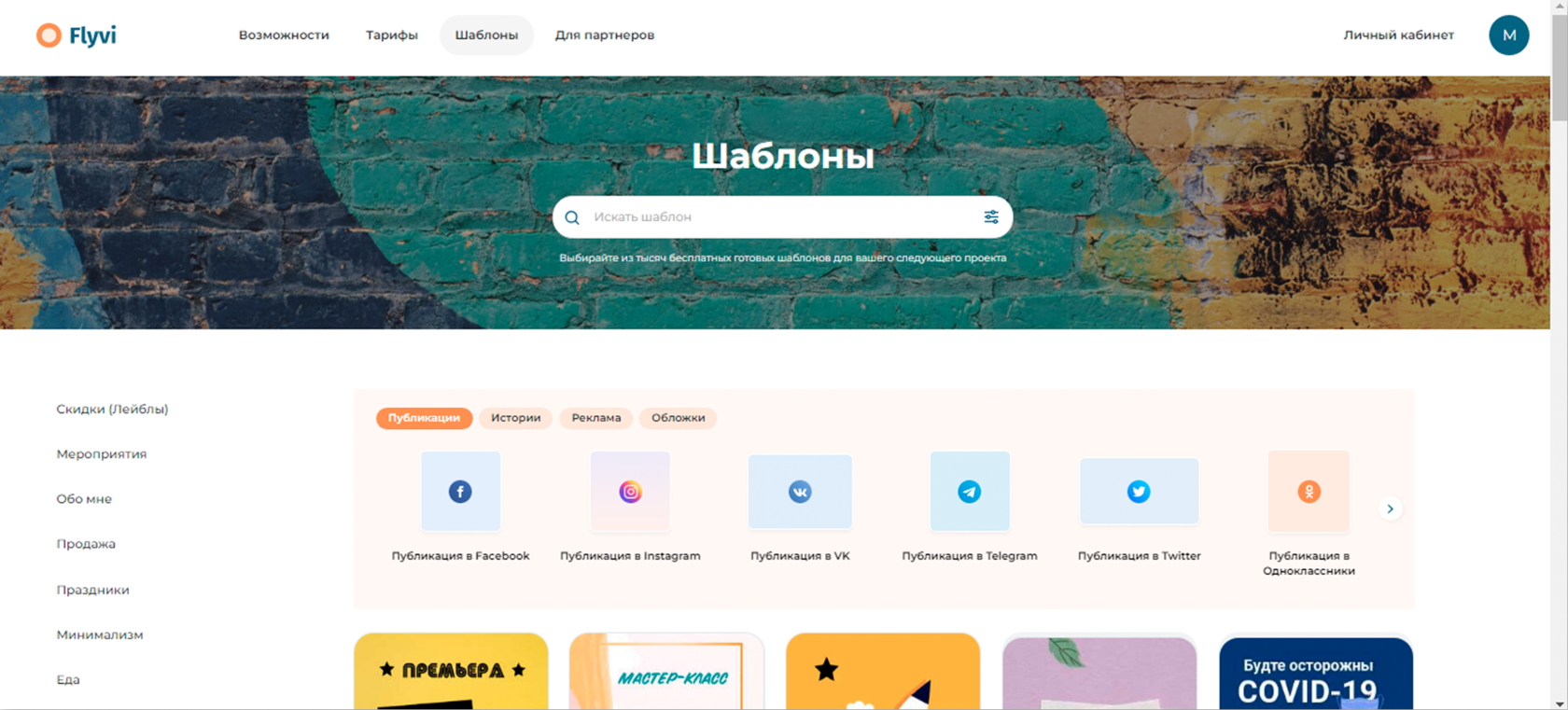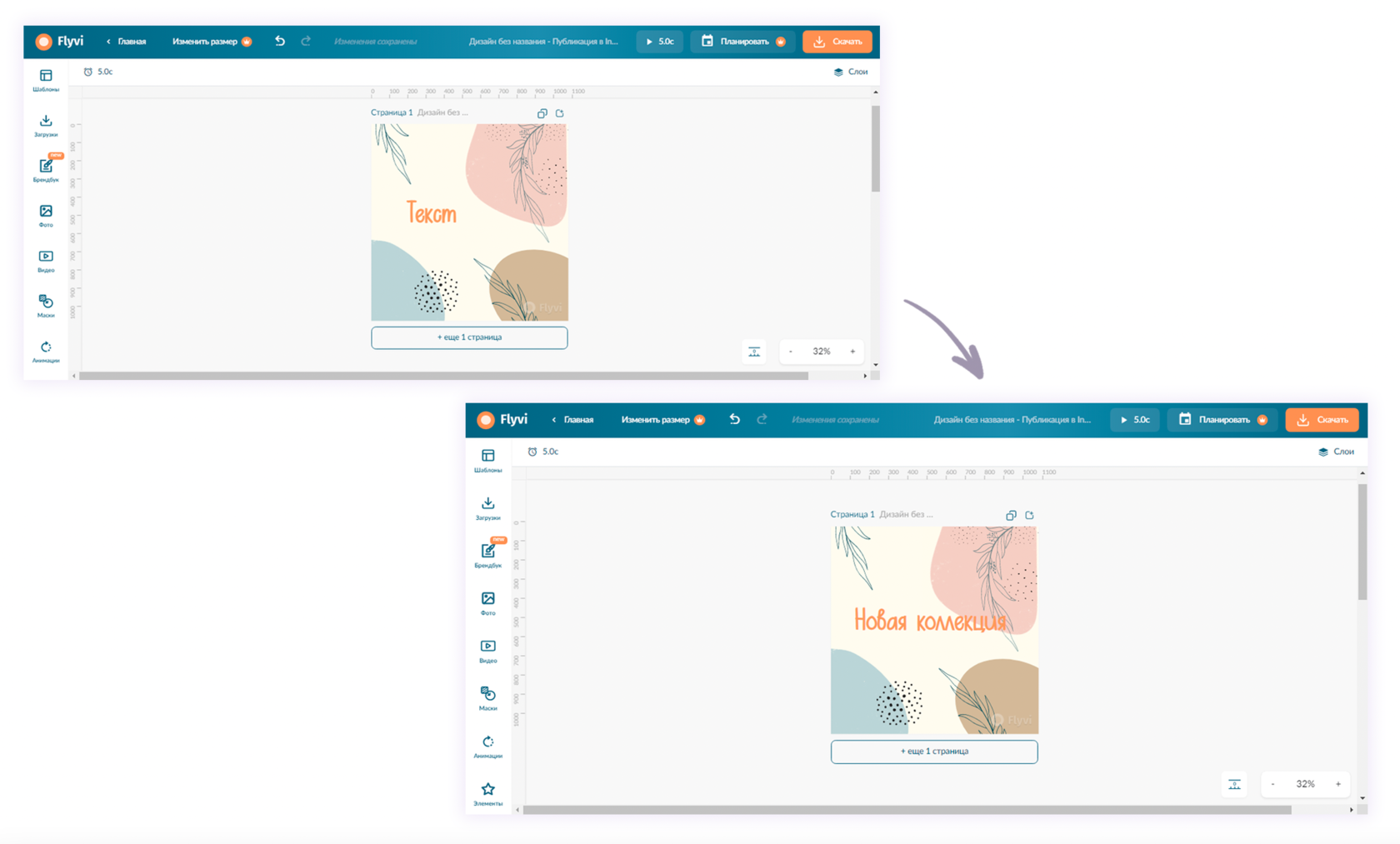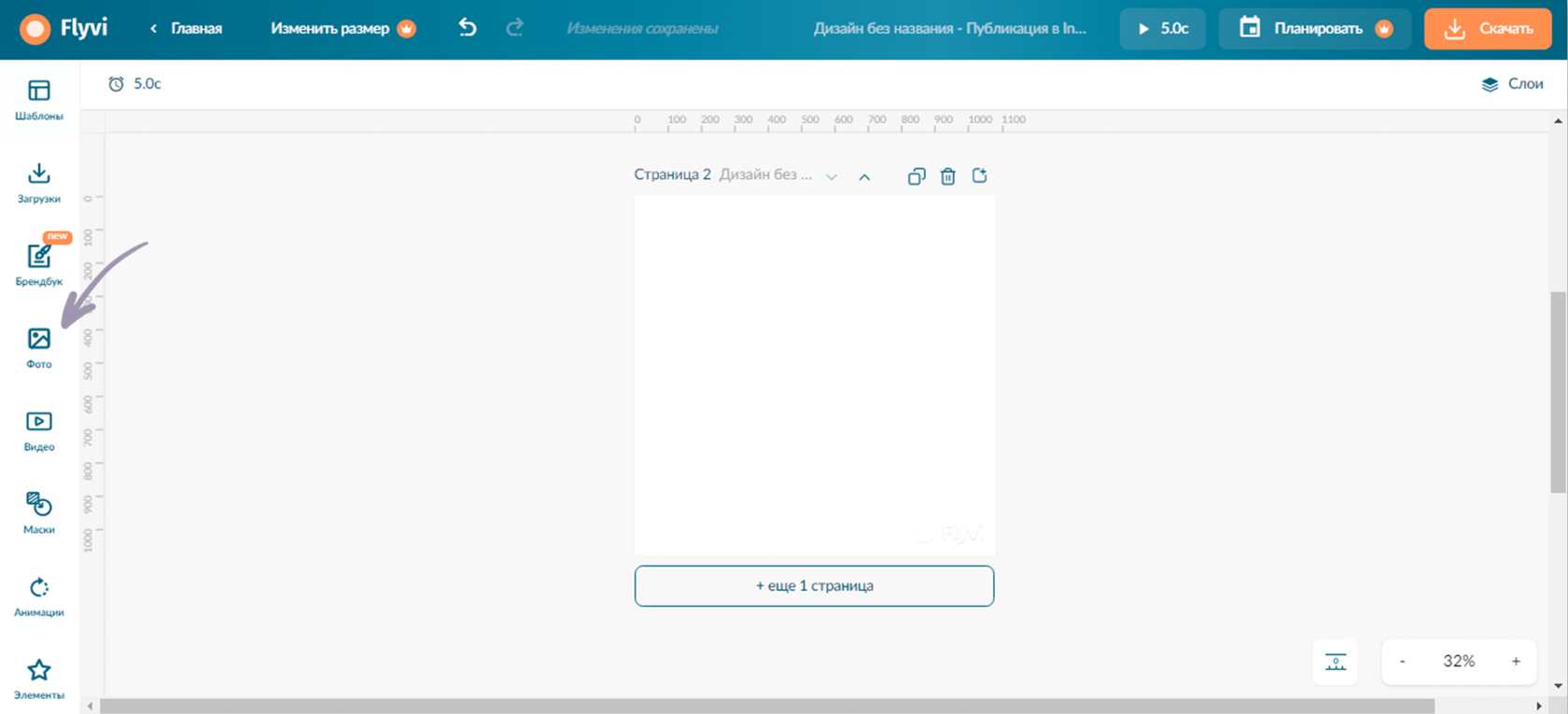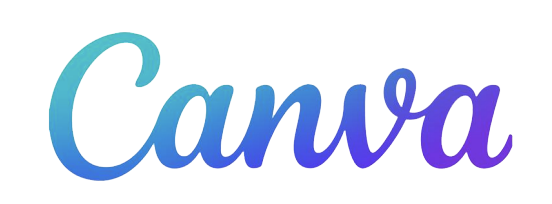Большим плюсом Canva был встроенный в ее функционал фотобанк Unsplash, который дает возможность бесплатно использовать изображения в своих проектах. Вы также можете воспользоваться фотобанками, загрузив скачанные изображения в любой понравившийся редактор.